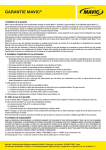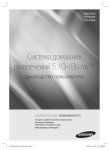Download HP M276nw Installation Manual
Transcript
LASERJET PRO 200 COLOR MFP EN Installation Guide HU Telepítési útmutató FR Guide d'installation KK Орнату нұсқаулығы DE Installationshandbuch NO Installasjonsveiledning IT Guida all'installazione PL Podręcznik instalacji ES Guía de instalación PT BG Ръководство за инсталиране Guia de Instalação RO Ghid de instalare CA Guia d’instal·lació RU HR Vodič kroz instalaciju Руководство по установке Průvodce instalací SK CS Inštalačná príručka Installationsvejledning SL DA Priročnik za namestitev Installationshandbok NL Installatiehandleiding SV TR FI Asennusopas Yükleme Kılavuzu UK EL Οδηγός εγκατάστασης Посібник зі встановлення AR *CF145-90915* *CF145-90915* *CF145-90915* *CF145-90915* CF145-90915 M276n M276nw 1 17 - 25°C (62.6 - 77°F) 30% - 70% EN Select a sturdy, well-ventilated, dust-free area, away from direct sunlight to position the product. FR Choisissez un support solide et un endroit propre, bien aéré et à l'abri du rayonnement direct du soleil pour placer votre produit. DE Stellen Sie das Gerät an einem stabilen, gut durchlüfteten und staubfreien Ort auf, der nicht direktem Sonnenlicht ausgesetzt ist. IT Posizionare il prodotto in un'area piana, ben ventilata, priva di polvere e lontana dalla luce diretta del sole. ES Busque un lugar sólido, bien ventilado, sin polvo y alejado de la luz solar directa para colocar el producto. BG Изберете стабилно, добре проветрявано и незапрашено място, встрани от пряка слънчева светлина, където да поставите принтера. CA Seleccioneu una superfície sòlida, ben ventilada, sense pols i allunyada de la llum directa del sol per situar el producte. HR Proizvod postavite na čvrstu površinu do koje ne dopire izravno sunčevo svjetlo u dobro prozračenom prostoru bez prašine. CS Pro umístění produktu vyberte stabilní, dobře větraný a bezprašný prostor mimo dosah přímého slunečního světla. DA Placer produktet i et stabilt, godt udluftet, støvfrit område uden direkte sollys. NL Plaats het apparaat op een stevige, goed geventileerde, stofvrije plek uit direct zonlicht. FI Sijoita laite tukevalle alustalle pölyttömään paikkaan, johon aurinko ei paista suoraan ja jossa on hyvä ilmanvaihto. EL Τοποθετήστε τη συσκευή σε ένα σταθερό σημείο, σε καλά αεριζόμενο χώρο χωρίς σκόνη και μακριά από το άμεσο ηλιακό φως. HU A készüléket masszív, jól szellőző, pormentes helyen állítsa fel, és ne tegye ki közvetlen napfény hatásának. KK Өнімді берік, жақсы желдетілетін, шаңсыз, күн сәулесі тікелей түспейтін жерге орнатыңыз. NO Plasser produktet i et stabilt, støvfritt område med god ventilasjon og utenfor direkte sollys. PL Do umieszczenia produktu wybierz solidne, dobrze wentylowane i pozbawione kurzu miejsce, gdzie urządzenie nie będzie wystawione na bezpośrednie działanie promieni słonecznych. PT Selecione uma área sem poeira, bem ventilada e firme, longe de luz solar direta para posicionar o produto. RO Pentru a amplasa produsul, alegeţi un loc stabil, bine ventilat şi fără praf, ferit de lumina directă a soarelui. RU Выберите для установки устройства хорошо проветриваемое непыльное помещение и не допускайте попадания прямых солнечных лучей на устройство. SK Produkt umiestnite na stabilnom, dobre vetranom a bezprašnom mieste, na ktoré nedopadá priame slnečné svetlo. SL Izdelek postavite na trdno površino v dobro prezračevanem in čistem prostoru, ki ni izpostavljen neposredni sončni svetlobi. SV Placera produkten i ett stadigt, välventilerat, dammfritt utrymme och fritt från direkt solljus. TR Ürünü yerleştirmek için, doğrudan güneş ışığından uzak, sağlam, iyi havalandırılan ve tozsuz bir yer seçin. UK Встановлюйте пристрій на стійкій поверхні у добре провітрюваному й незапиленому місці, захищеному від потрапляння прямих сонячних променів. AR 1 2 1 2 3 4 5 6 7 8 9 10 11 12 13 2 3 EN Connect the phone cord for fax. A country/region specific adapter for the RJ11 telephone cord may be required to connect to the telephone jack. FR Connectez le cordon de téléphone au télécopieur. Un adaptateur spécifique à votre pays/région pour le cordon de téléphone RJ11 peut être requis pour la connexion à la prise téléphonique. DE Schließen Sie das Telefonkabel für das Fax an. Für den Anschluss an die Telefonbuchse ist möglicherweise für das RJ11-Telefonkabel ein spezieller Adapter je nach Land/Region erforderlich. IT Collegare il cavo telefonico per il fax. È necessario utilizzare un adattatore specifico per il paese/regione per collegare il cavo del telefono RJ11 alla presa telefonica. ES Conecte el cable de teléfono para fax. Puede que se requiera un adaptador específico de país/región para conectar el cable del teléfono RJ11 a la toma de teléfono. BG Свържете телефонния кабел за факса. Възможно е за свързване към телефонната розетка да е необходим специфичен за страната/региона адаптер за телефонния кабел RJ11. CA Connecteu el cable de telèfon per al fax. Pot ser que sigui necessari un adaptador específic del país/la regió per connectar el cable de telèfon RJ11 a l’endoll del telèfon. HR Priključite telefonski kabel za faks. Za priključivanje u telefonsku utičnicu može biti potreban adapter za telefonski kabel RJ11 specifičan za državu/regiju. CS Připojte telefonní kabel pro fax. Připojení telefonního kabelu RJ11 do telefonní zdířky může vyžadovat speciální adaptér pro určitou zemi/oblast. DA Tilslut telefonledningen til fax. Det kan være nødvendigt med en lande-/områdespecifik adapter til RJ11-telefonledningen for at kunne slutte den til telefonstikket. NL Sluit het telefoonsnoer van de fax aan. Een land-/regiospecifieke adapter voor het RJ11-telefoonsnoer is mogelijk vereist om het snoer op de telefoonaansluiting aan te sluiten. FI Liitä puhelinjohto faksia varten. Liittäminen puhelinliitäntään voi edellyttää maa-/aluekohtaista RJ11-puhelinjohdon sovitinta. EL Συνδέστε το καλώδιο τηλεφώνου για φαξ. Για τη σύνδεση στο βύσμα τηλεφώνου, ενδέχεται να απαιτείται ειδικός προσαρμογέας ανάλογα με τη χώρα/περιοχή για το καλώδιο τηλεφώνου RJ11. HU Csatlakoztassa a fax telefonkábelét. Az RJ11 telefonvezeték telefonaljzathoz történő csatlakoztatásához szükség lehet az adott országban/térségben használatos adapterre. KK Телефон сымын факсқа жалғаңыз. Телефон ұясына жалғау үшін, белгілі бір елге/аймаққа арналған RJ11 телефон сымының адаптері қажет болуы мүмкін. NO Koble til telefonledningen for faksen. Du trenger kanskje en land-/regionspesifikk adapter for RJ11-telefonledningen for å kunne koble til telefonkontakten. PL Podłącz przewód telefoniczny do faksu. W niektórych krajach/regionach do podłączenia kabla do gniazdka telefonu może być wymagane użycie specjalnego adaptera kabla RJ11. 3 3 PT Conecte o cabo do telefone ao fax. Um adaptador específico do país/região para o cabo telefônico RJ11 pode ser necessário para a conexão à tomada telefônica. RO Conectaţi cablul telefonic pentru fax. Poate fi necesar un adaptor specific ţării/regiunii pentru a conecta cablul de telefon RJ11 la jacul de telefon. RU Подключите телефонный кабель для факса. В зависимости от страны/региона может потребоваться переходник для телефонного провода с разъемом RJ11. SK Pripojte telefónny kábel pre fax. Na pripojenie k telefónnej prípojke môže byť potrebný adaptér pre telefónny kábel RJ11 určený pre konkrétnu krajinu/oblasť. SL Priključite telefonski kabel za faks. Za priključitev na telefonsko vtičnico je morda potreben poseben adapter za telefonski kabel RJ11, odvisno od države/regije. SV Anslut telefonsladden för faxen. En lands-/regionspecifik adapter för RJ11-telefonsladden kan behövas för att ansluta till telefonjacket. TR Faks için telefon kablosunu takın. Telefon jakına bağlantı amacıyla RJ11 telefon kablosu için ülkeye/bölgeye özel bir adaptör gerekebilir. UK Під'єднайте телефонний кабель для факсу. Залежно від країни/регіону для під'єднання до телефонного гнізда може знадобитися адаптер для телефонного кабелю RJ11. AR 4 4 3 4 1 5 2 EN 1.Connect the power cord between the product and a grounded AC outlet. Make sure your power source is adequate for the product voltage rating. The voltage rating is on the product label. The product uses either 100-127 Vac or 220-240 Vac and 50/60 Hz. CAUTION: To prevent damage to the product, use only the power cord that is provided with the product. 2.Turn on the product. 3.Follow the instructions on the control panel. 4.To verify that your product prints, touch the Setup button, touch Reports, and then touch Configuration Report. 5.To test the document feeder and the copy function, load the printed report into the document feeder face-up. On the control panel, touch Copy, and then touch Black or Color to start copying. FR 1.Branchez le cordon d’alimentation entre le produit et une prise CA avec mise à la terre. Assurez-vous que votre source d'alimentation est adaptée à la tension nominale du produit. La tension nominale est indiquée sur l'étiquette du produit. Le produit utilise 100-127 volts c.a. ou 220-240 volts c.a. et 50/60 Hz. ATTENTION : Afin d’éviter d’endommager le produit, utilisez uniquement le cordon d’alimentation fourni avec le produit. 2.Mettez le produit sous tension. 3.Suivez les instructions qui s’affichent sur le panneau de commande. 4.Pour vérifier que votre appareil imprime correctement, appuyez sur la touche Configuration Rapport de configuration. , Appuyez sur Rapports, puis sur 5.Pour tester le bac d'alimentation et la fonction de copie, chargez le rapport imprimé dans le bac d'alimentation, recto vers le haut. Sur le panneau de commande, appuyez sur Copie puis sur Noir ou Couleur pour commencer à copier. DE 1.Verbinden Sie das Netzkabel mit dem Produkt und einer geerdeten Wechselstromsteckdose. Stellen Sie sicher, dass Ihre Stromquelle für die Betriebsspannung des Geräts geeignet ist. Die Betriebsspannung finden Sie auf dem Geräteetikett. Das Gerät verwendet entweder 100 bis 127 Volt Wechselspannung oder 220 bis 240 Volt Wechselspannung und 50/60 Hz. ACHTUNG: Um Schäden am Gerät zu vermeiden, sollten Sie ausschließlich das Netzkabel verwenden, das im Lieferumfang des Geräts enthalten ist. 2.Schalten Sie das Gerät ein. 3.Befolgen Sie die Anweisungen auf dem Bedienfeld. 4.Um sicherzustellen, dass Ihr Gerät druckt, berühren Sie die Schaltfläche Setup (Einrichtung) anschließend Configuration Report (Konfigurationsbericht). , dann Reports (Berichte) und 5.Zum Testen des Dokumenteneinzugs und der Kopierfunktion legen Sie den gedruckten Bericht mit der bedruckten Seite nach oben in den Dokumenteneinzug. Auf dem Bedienfeld berühren Sie Kopieren, und berühren Sie anschließend Schwarz oder Farbe, um den Kopiervorgang zu starten. IT 1.Collegare il cavo di alimentazione del prodotto a una presa elettrica con messa a terra. accertarsi che la fonte di alimentazione sia adeguata alla tensione del prodotto. L'indicazione della tensione si trova sull'etichetta del prodotto. Il prodotto utilizza 100-127 V CA o 220-240 V CA e 50/60 Hz. ATTENZIONE: per evitare di danneggiare il prodotto, utilizzare solo il cavo di alimentazione fornito in dotazione. 2.Accendere il prodotto. 3.Attenersi alle istruzioni visualizzate sul pannello di controllo. 4.Per verificare che il prodotto in uso sia in grado di stampare, toccare il pulsante Impostazione configurazione. , toccare Rapporti, quindi Rapporto 5.Per provare l'alimentatore di documenti e la funzione di copia, caricare il rapporto stampato nell'alimentatore di documenti con il lato di stampa rivolto verso l'alto. Sul pannello di controllo, toccare Copia, quindi Nero o Colore per avviare la copia. 5 3 4 1 5 2 ES 1.Conecte el cable de alimentación entre el producto y una toma CA con conexión a tierra. Asegúrese de que la fuente de alimentación es adecuada para el voltaje del producto. La especificación del voltaje se encuentra en la etiqueta del producto. El producto utiliza 100-127 VCA o 220-240 VCA y 50/60 Hz. PRECAUCIÓN: para evitar daños en el producto, utilice únicamente el cable de alimentación suministrado con el producto. 2.Encienda el producto. 3.Siga las instrucciones del panel de control. 4.Para verificar que el producto imprime, toque el botón Configuración de configuración. , toque Informes y, a continuación, toque Informe 5.Para probar el alimentador de documentos y la función de copia, cargue el informe impreso en el alimentador de documentos boca arriba. En el panel de control, toque Copia y, a continuación, toque Negro o Color para iniciar la copia. BG 1.Свържете захранващия кабел между продукта и заземен променливотоков контакт. Уверете се, че захранването ви е подходящо за номиналното напрежение на принтера. Номиналното напрежение е указано върху табелката на принтера. Принтерът използва 100-127 V или 220-240 V и 50/60 Hz. ВНИМАНИЕ: За да предотвратите повреда на принтера, използвайте само захранващия кабел, доставен с продукта. 2.Включете устройството. 3.Следвайте указанията на контролния панел. 4.За да проверите дали продуктът печата, докоснете бутона Setup докоснете Configuration Report (Отчет за конфигурацията). (Настройка), докоснете Reports (Отчети), след което 5.За да проверите подаващото устройство и функцията за копиране, заредете отпечатания отчет в подаващото устройство с лицето нагоре. На контролния панел докоснете Copy (Копиране) и след това Black (Черно-бяло) или Color (Цветно), за да стартирате копирането. CA 1.Connecteu el cable d’alimentació a un endoll de CA connectat a terra i al producte. Assegureu-vos que la font d’energia és adequada per a la tensió nominal del producte. Trobareu la tensió nominal a l’etiqueta del producte. El producte fa servir 100-127 VCA o 220-240 VCA i 50/60 Hz. PRECAUCIÓ: per evitar fer malbé el producte, feu servir només el cable d’alimentació que s’inclou amb el producte. 2.Engegueu el producte. 3.Seguiu les instruccions del tauler de control. 4.Per comprovar que el producte imprimeix, toqueu el botó Configuració de configuració. , toqueu Informes i, a continuació, toqueu Informe 5.Per provar l’alimentador de documents i la funció de còpia, carregueu l’informe imprès a l’alimentador de documents mirant cap amunt. Al tauler de control, toqueu Còpia i, a continuació, toqueu Negre o Color per iniciar la còpia. HR 1.Kabelom za napajanje uređaj povežite s uzemljenom utičnicom za izmjenični napon. Provjerite odgovara li izvor napajanja ulaznom naponu naznačenom na uređaju. Ulazni napon naznačen je na naljepnici na uređaju. Uređaj koristi struju napona 100-127 Vac ili 220-240 Vac pri 50/60 Hz. OPREZ: Kako ne biste oštetili uređaj, upotrebljavajte samo kabel za napajanje koji je isporučen uz uređaj. 2.Uključite proizvod. 3.Slijedite upute na upravljačkoj ploči. 4.Da biste provjerili ispisuje li pisač, dodirnite gumb Setup (Postavke) Report (Konfiguracijsko izvješće). , dodirnite Reports (Izvještaji), a zatim dodirnite Configuration 5.Da biste ispitali ulagač dokumenata i funkciju kopiranja, umetnite ispisano izvješće u ulagač dokumenata s licem prema gore. Na upravljačkoj ploči dodirnite Copy (Kopiranje), a zatim dodirnite Black (Crno-bijelo) ili Color (U boji) kako biste pokrenuli kopiranje. 6 3 4 1 5 2 CS 1.Napájecí kabel připojte k produktu a do uzemněné zásuvky se střídavým proudem. Zkontrolujte, zda je zdroj napájení dostačující pro jmenovité napětí produktu. Jmenovité napětí naleznete na štítku produktu. Tento produkt využívá buď 100–127 V stř., nebo 220–240 V stř. při 50/60 Hz. UPOZORNĚNÍ: Používejte pouze napájecí kabel dodaný s produktem, jinak může dojít k poškození zařízení. 2.Zapněte zařízení. 3.Postupujte podle pokynů na ovládacím panelu. 4.Funkčnost tiskárny můžete ověřit stisknutím tlačítka Setup (Nastavení) (Konfigurační sestava). a volbou možností Reports (Sestavy) a Configuration Report 5.Podavač dokumentů a funkci kopírování lze prověřit tak, že vytištěnou zprávu vložíte do podavače dokumentů potištěnou stranou vzhůru. Na ovládacím panelu stiskněte tlačítko Copy (Kopírovat) a poté stisknutím tlačítka Black (Černobíle) nebo Color (Barevně) zahájíte kopírování. DA Tilslut netledningen mellem produktet og en jordforbundet stikkontakt. Sørg for, at strømforsyningen svarer til produktets 1. spændingsangivelse. Spændingsangivelsen findes på produktetiketten. Produktet bruger enten 100-127 V eller 220-240 V og 50/60 Hz. FORSIGTIG! Hvis du vil forhindre beskadigelse af produktet, skal du kun bruge den netledning, der fulgte med produktet. 2.Tænd for produktet. 3.Følg instruktionerne på kontrolpanelet. 4.Hvis du vil kontrollere, at dit produkt kan udskrive, skal du trykke på knappen Opsætning på Konfigurationsrapport. , trykke på Rapporter og derefter trykke 5.Hvis du vil teste dokumentføderen og kopieringsfunktionen, skal du lægge den udskrevne rapport i dokumentføderen med forsiden opad. På kontrolpanelet skal du trykke på Kopier og derefter trykke på Sort eller Farve for at starte kopieringen. NL 1.Sluit het netsnoer aan op het product en op een geaard stopcontact. Controleer of de voedingsbron geschikt is voor het maximale voltage van het apparaat. Het maximale voltage vindt u op het apparaatlabel. Het apparaat werkt op 100-127 of 220-240 V wisselstroom en 50/60 Hz. VOORZICHTIG: Gebruik alleen het bij het apparaat geleverde netsnoer om schade aan het apparaat te voorkomen. 2.Schakel het apparaat in. 3.Volg de instructies op het bedieningspaneel. 4.Om te controleren of het apparaat afdrukt, raakt u de knop Instellingen aan en vervolgens Rapporten en Configuratierapport. 5.Als u de papierinvoer- en kopieerfunctie wilt testen, plaatst u het afdrukte rapport met de bedrukte zijde naar boven in de documentinvoer. Raak op het bedieningspaneel Kopie aan en vervolgens Zwart of Kleur om te beginnen met kopiëren. FI 1.Kytke virtajohto laitteeseen ja maadoitettuun pistorasiaan. Tarkista, että virtalähteen jännite vastaa laitteelle sopivaa jännitettä. Laitteelle sopiva jännite on merkitty laitteen tarraan. Laitteen käyttämä jännite on joko 100–127 V tai 220–240 V ja 50/60 Hz. VAROITUS: Älä käytä muuta kuin laitteen mukana toimitettua virtajohtoa. Muutoin laite voi vahingoittua. 2.Kytke laitteeseen virta. 3.Noudata ohjauspaneelin ohjeita. 4.Varmista, että laite tulostaa valitsemalla Asetukset , Raportit ja Määritysraportti. 5.Testaa asiakirjansyöttölaitteen ja kopiointitoiminnon toiminta asettamalla tulostettu raportti asiakirjansyöttölaitteeseen tulostuspuoli ylöspäin. Aloita kopiointi valitsemalla ohjauspaneelista Kopio ja sen jälkeen Musta tai Väri. 7 3 4 1 5 2 EL 1.Συνδέστε το καλώδιο τροφοδοσίας της συσκευής σε μια πρίζα AC με γείωση. Βεβαιωθείτε ότι η πηγή τροφοδοσίας είναι επαρκής για την ονομαστική τιμή τάσης της συσκευής. Η ονομαστική τιμή τάσης αναγράφεται στην ετικέτα της συσκευής. Η συσκευή χρησιμοποιεί τάση 100-127 Vac ή 220-240 Vac και 50/60 Hz. ΠΡΟΣΟΧΗ: Για να αποτρέψετε την πρόκληση βλάβης στη συσκευή, χρησιμοποιείτε αποκλειστικά το καλώδιο τροφοδοσίας που παρέχεται με τη συσκευή. 2.Ενεργοποιήστε τη συσκευή. 3.Ακολουθήστε τις οδηγίες στον πίνακα ελέγχου. 4.Για να βεβαιωθείτε ότι η συσκευή εκτυπώνει, πατήστε το κουμπί Εγκατάσταση , πατήστε Αναφορές και επιλέξτε Αναφορά διαμόρφωσης. 5.Για να δοκιμάσετε τον τροφοδότη εγγράφων και τη λειτουργία αντιγραφής, τοποθετήστε την εκτυπωμένη αναφορά στον τροφοδότη εγγράφων με την εκτυπωμένη πλευρά προς τα πάνω. Στον πίνακα ελέγχου, επιλέξτε Αντιγραφή, και έπειτα επιλέξτε Μαύρο ή Έγχρωμο για να ξεκινήσει η αντιγραφή. HU 1.Csatlakoztassa a tápkábelt a készülékhez és egy földelt tápaljzathoz. Ellenőrizze, hogy a készülék tápellátása megfelel-e a készülék feszültségbesorolásának. A feszültségbesorolás a készülék termékcímkéjén található. A készülék működéséhez 100–127 V~ vagy 220–240 V~ feszültség és 50/60 Hz-es hálózati frekvencia szükséges. VIGYÁZAT! A készülék károsodásának elkerülése érdekében csak a készülékhez mellékelt tápkábelt használja. 2.Kapcsolja be a készüléket. 3.Kövesse a kezelőpanelen megjelenő utasításokat. 4.Ha ellenőrizni szeretné, hogy a készülék nyomtat-e, érintse meg a Beállítás jelentés lehetőséget. gombot, majd a Jelentések, végül a Konfigurációs 5.A dokumentumadagoló és a másolási funkció teszteléséhez töltse be a kinyomtatott jelentést a dokumentumadagolóba nyomtatott oldalával felfelé. A kezelőpanelen érintse meg a Másolás, majd a Fekete-fehér vagy a Színes gombot a másolás indításához. KK 1.Электр сымын жерге қосылған электр розеткасына қосыңыз. Қуат көзі өнімнің кернеуіне сәйкес келетінін тексеріңіз. Кернеу мөлшері өнімнің жапсырмасында көрсетіледі. Өнімде 100-127 В немесе 220-240 В айнымалы ток және 50/60 Гц жиілік пайдаланылады. ЕСКЕРТУ: өнім зақымданбауы үшін, тек онымен бірге берілген қуат сымын пайдаланыңыз. 2. Өнімді қосыңыз. 3. Басқару тақтасындағы нұсқауларды орындаңыз. 4.Өнімнің басып шығаратынын тексеру үшін, Орнату опциясын түртіңіз. түймешігін, Есептер түймешігін түртіп, Конфигурация есебі 5.Құжат беру құралын және көшіру функциясын тексеру үшін, басып шығарылған есепті құжат беру құралына бетін жоғары қаратып салыңыз. Басқару тақтасында көшірме жасауды бастау үшін Көшіру, содан кейін Қара немесе Түсті опциясын түртіңіз. NO 1.Koble strømledningen mellom produktet og en jordet stikkontakt. Kontroller at strømkilden passer for produktets spenningsspesifikasjoner. Du finner spenningsspesifikasjonen på produktetiketten. Produktet bruker enten 100–127 volt eller 220–240 volt og 50/60 Hz. FORSIKTIG: Bruk bare strømledningen som følger med produktet, slik at du ikke skader produktet. 2.Slå på produktet. 3.Følg instruksjonene på kontrollpanelet. 4.Hvis du vil bekrefte at produktet skriver ut, trykker du på knappen Oppsett Konfigurasjonsrapport. , deretter trykker du på Rapporter og 5.Du kan teste dokumentmateren og kopieringsfunksjonen ved å legge rapportutskriften i dokumentmateren med teksten opp. På kontrollpanelet berører du Kopi og deretter Svart eller Farge for å begynne å kopiere. 8 3 4 1 5 2 PL 1.Podłącz kabel zasilający do urządzenia i do uziemionego gniazda prądu przemiennego. Upewnij się, że źródło zasilania spełnia wymagania specyfikacji urządzenia. Specyfikacje dotyczące napięcia znajdują się na etykiecie produktu. Produkt wymaga napięcia 100–127 V (prąd zmienny) lub 220–240 V (prąd zmienny) i częstotliwości 50/60 Hz. PRZESTROGA: Aby uniknąć uszkodzenia urządzenia, należy stosować przewód zasilający dołączony do urządzenia. 2.Włącz zasilanie urządzenia. 3.Postępuj zgodnie z instrukcjami wyświetlanymi na panelu sterowania. 4.Aby sprawdzić, czy urządzenie drukuje, dotknij przycisku Konfiguracja konfiguracji. , dotknij opcji Raporty, a następnie dotknij opcji Raport 5.Aby przetestować podajnik i funkcję kopiowania, załaduj do podajnika wydrukowany dokument, stroną zadrukowaną do góry. Na panelu sterowania dotknij opcji Kopiuj, a następnie opcji Czarno-biała lub Kolorowa, aby rozpocząć kopiowanie. PT 1.Conecte o cabo de alimentação entre o produto e uma tomada CA aterrada. Verifique se a fonte de alimentação é adequada à classificação de tensão do produto. A classificação de tensão está na etiqueta do produto. O produto usa 100-127 Vac ou 220-240 Vac e 50/60 Hz. CUIDADO: Para impedir danos ao produto, use somente o cabo de alimentação fornecido com o produto. 2.Ligue o produto. 3.Siga as instruções no painel de controle. 4.Para verificar se o seu produto está imprimindo, toque no botão Configuração de Configuração. , toque em Relatórios e então toque em Relatório 5.Para testar o alimentador de documentos e a função de cópia, coloque o relatório impresso no alimentador de documentos virado para cima. No painel de controle, toque em Copiar e então toque em Preto ou Colorido para começar a copiar. RO 1.Conectaţi cablul de alimentare între produs şi o priză de c.a. cu împământare. Asiguraţi-vă că sursa de alimentare este adecvată pentru tensiunea nominală a produsului. Tensiunea nominală este indicată pe eticheta produsului. Produsul utilizează fie 100-127 V c.a., fie 220-240 V c.a. şi 50/60 Hz. ATENŢIE: Pentru a preveni deteriorarea produsului, utilizaţi numai cablul de alimentare furnizat împreună cu produsul. 2.Porniţi produsul. 3.Urmaţi instrucţiunile afişate pe panoul de control. 4.Pentru a verifica dacă produsul imprimă, atingeţi butonul Configurare , atingeţi Rapoarte, apoi atingeţi Raport de configurare. 5.Pentru a testa alimentatorul de documente şi funcţia de copiere, încărcaţi raportul imprimat cu faţa în sus în alimentatorul de documente. Pe panoul de control, atingeţi Copiere, apoi atingeţi Negru sau Color pentru a începe copierea. RU 1.Подключите кабель питания к устройству и заземленной розетке. Убедитесь в том, что параметры вашей электросети соответствуют спецификациям устройства. Наклейка, расположенная на устройстве, содержит данные о напряжении. Устройство работает при напряжении 100–127 В или 220–240 В переменного тока и при частоте 50/60 Гц. ОСТОРОЖНО: Для предотвращения повреждения устройства используйте только кабель, который поставляется вместе с устройством. 2.Включите устройство. 3.Следуйте инструкциям на панели управления. 4.Для проверки работоспособности устройства коснитесь кнопки настройки , затем Отчеты и Отчет о конфигурации. 5.Для проверки устройства подачи документов и функции копирования загрузите напечатанный отчет в устройство подачи документов лицевой стороной вверх. На панели управления коснитесь Копировать, затем нажмите Ч/б печать или Цветная печать, чтобы начать копирование. 9 3 4 1 5 2 SK 1.Napájací kábel pripojte k zariadeniu a k uzemnenej zásuvke striedavého prúdu. Uistite sa, či je zdroj napájania postačujúci pre menovité napätie produktu. Menovité napätie sa nachádza na štítku produktu. Produkt používa napätie 100 – 127 V (striedavý prúd) alebo 220 – 240 V (striedavý prúd) a 50/60 Hz. UPOZORNENIE: Používajte len napájací kábel dodaný so zariadením, aby nedošlo k poškodeniu zariadenia. 2.Zapnite produkt. 3.Postupujte podľa pokynov na ovládacom paneli. 4.Ak chcete overiť, či tlač prebehne v poriadku, dotknite sa tlačidla Setup (Nastavenie) Configuration Report (Konfiguračná správa). , položky Reports (Správy) a potom položky 5.Ak chcete otestovať podávač dokumentov a funkciu kopírovania, vložte vytlačenú správu do podávača dokumentov lícovou stranou nahor. Na ovládacom paneli sa dotknite položky Copy (Kopírovať) a potom dotykom položky Black (Čiernobielo) alebo Color (Farebne) spustite kopírovanie. SL 1.Povežite napajalni kabel z napravo in ozemljeno električno vtičnico. Preverite, ali vir napajanja ustreza nazivni napetosti izdelka. Nazivna napetost je navedena na nalepki izdelka. Izdelek uporablja napetost 100–127 V izmeničnega toka ali 220–240 V izmeničnega toka in 50/60 Hz. POZOR: Da se izognete poškodbam izdelka, uporabljajte samo priloženi napajalni kabel. 2.Vklopite izdelek. 3.Sledite navodilom na nadzorni plošči. 4.Da preverite, ali izdelek tiska, se dotaknite gumba Nastavitve , možnosti Poročila in možnosti Poročilo o konfiguraciji. 5.Podajalnik dokumentov in funkcijo kopiranja preizkusite tako, da natisnjeno poročilo naložite v podajalnik dokumentov z licem navzgor. Na nadzorni plošči se dotaknite možnosti Kopiranje in možnosti Črno-belo ali Barvno, da začnete kopirati. SV 1. Anslut nätsladden mellan produkten och ett jordat eluttag. Kontrollera att strömkällan är tillräcklig för produktens nätspänning. Nätspänningen står angiven på produktens etikett. Produkten använder antingen 100–127 V växelström eller 220–240 V växelström samt 50/60 Hz. VARNING! Undvik skada på produkten genom att endast använda nätsladden som medföljde produkten. 2.Starta produkten. 3.Följ instruktionerna på kontrollpanelen. 4.Bekräfta att produkten skriver ut genom att trycka på Inställningar , Rapporter och sedan på Konfigurationsrapport. 5.Testa dokumentmataren och kopieringsfunktionen genom att lägga i den utskrivna rapporten i dokumentmataren med framsidan uppåt. På kontrollpanelen trycker du på Kopiera och sedan på Svart eller Färg när du vill starta kopieringen. TR 1.Güç kablosunu ürün ile topraklı bir elektrik prizi arasına bağlayın. Güç kaynağınızın, ürünün voltaj değerine uygun olduğundan emin olun. Voltaj değeri, ürün etiketinde yazılıdır. Ürün 100-127 Vac veya 220-240 Vac ve 50/60 Hz ile çalışır. DİKKAT: Ürünün hasar görmesini önlemek için ürünle birlikte verilen güç kablosunu kullanın. 2.Ürünü açın. 3.Kontrol panelindeki yönergeleri uygulayın. 4.Ürününüzün yazdırma işlemi yaptığını doğrulamak için Kurulum dokunun. düğmesine Raporlar ve Yapılandırma Raporu öğelerine 5.Belge besleme ve kopyalama işlevini sınamak için basılı raporu ön yüzü üste gelecek şekilde belge besleyicisine koyun. Kontrol panelinde, Kopyala öğesine dokunup Siyah veya Renkli düğmelerine dokunarak kopyalamayı başlatın. 10 3 4 1 5 2 UK 1.Під’єднайте шнур живлення до пристрою та до заземленої розетки мережі змінного струму. Переконайтеся, що джерело живлення відповідає вимогам виробу до напруги. Значення напруги вказано на наклейці на виробі. Для цього пристрою потрібна напруга 100 – 127 В або 220 – 240 В змінного струму з частотою 50/60 Гц. ОБЕРЕЖНО: Щоб не пошкодити пристрій, слід використовувати лише кабель живлення з комплекту. 2.Увімкніть пристрій. 3.Виконуйте вказівки на панелі керування. 4.Щоб перевірити, чи пристрій працює, натисніть кнопку Setup Report (Звіт конфігурації). (Налаштування), потім натисніть Reports (Звіти) і Configuration 5.Щоб перевірити подавач документів і функцію копіювання, завантажте надрукований звіт у подавач документів друкованою стороною догори. Щоб розпочати завдання копіювання, на панелі керування торкніться кнопки Copy (Копіювання), а потім – Black (Чорно-біле) або Color (Кольорове), щоб почати копіювання. AR 11 PL Wybierz sposób instalacji oprogramowania PT Escolha um método de instalação de software Wählen Sie eine Methode für die Software-Installation aus RO Alegerea unei metode de instalare a software-ului IT Scegliere un metodo di installazione del software RU Выбор способа установки программного обеспечения ES Seleccione un método de instalación del software SK Vyberte spôsob inštalácie softvéru BG Изберете начин за инсталиране на софтуер SL Izbira načina namestitve programske opreme CA Selecció d’un mètode d’instal·lació del programari SV Välj installationsmetod för programvara HR Izaberite način instalacije softvera TR Yazılım yükleme yöntemini seçme CS Volba způsobu instalace softwaru UK Вибір методу встановлення програмного забезпечення DA Vælg en softwareinstallationsmetode NL Kies een software-installatiemethode FI Valitse ohjelmiston asennustapa EL Επιλέξτε μέθοδο εγκατάστασης του λογισμικού HU Válassza ki a szoftvertelepítés módját KK Бағдарламалық құралды орнату әдісін таңдау NO Velg en installasjonsmetode for programvare EN Choose a software install method FR Choisissez une méthode d'installation logicielle DE AR 5 7 6 8 12 5 EN Windows installation when using a USB cable: 1. Insert the product CD into the computer and follow the onscreen instructions. If the installation program does not start automatically, browse to the CD drive. Double-click the Setup.exe file to run the program and install the product. FR DE IT ES 2. Connect the USB cable only when the software prompts you, and then follow the on-screen instructions to finish the installation. Installation sous Windows lors de l'utilisation d'un câble USB : 1. Insérez le CD du produit dans l'ordinateur et suivez les instructions à l'écran. Si le programme d'installation ne démarre pas automatiquement, parcourez le lecteur CD. Cliquez deux fois sur le fichier Setup.exe pour exécuter le programme et installer le produit. 2. Branchez le câble USB uniquement lorsque le logiciel vous y invite, puis suivez les instructions affichées à l'écran pour terminer la procédure. Windows-Installation bei Verwendung eines USB-Kabels: 1. Legen Sie die dem Gerät beiliegende CD in den Computer ein, und folgen Sie den Anweisungen auf dem Bildschirm. Wenn das Installationsprogramm nicht automatisch gestartet wird, wechseln Sie zum CD-Laufwerk. Doppelklicken Sie auf die Datei Setup.exe, um das Programm auszuführen und das Gerät zu installieren. 2. Schließen Sie das USB-Kabel nur an, wenn die Software Sie dazu auffordert, und befolgen Sie dann die Anweisungen auf dem Bildschirm, um den Vorgang abzuschließen. Installazione su Windows con un cavo USB: 1. Inserire il CD del prodotto nel computer e attenersi alle istruzioni visualizzate sullo schermo. Se il programma di installazione non viene avviato automaticamente, andare all'unità CD. Fare doppio clic sul file Setup.exe per eseguire il programma di installazione del prodotto. 2. Collegare il cavo USB solo quando viene richiesto dal software, quindi seguire le istruzioni visualizzate per completare l'installazione. Instalación de Windows con un cable USB: 1. Introduzca el CD del producto en el equipo y siga las instrucciones que aparecen en pantalla. Si el programa de instalación no se inicia automáticamente, examine la unidad de CD. Haga doble clic en el archivo Setup.exe para ejecutar el programa e instalar el producto. 2. Conecte el cable USB solo cuando el software se lo solicite y, a continuación, siga las instrucciones que aparecen en pantalla para completar el proceso. 13 BG CA HR CS DA Windows инсталиране с използване на USB кабел: 1. Поставете компактдиска на продукта в компютъра и следвайте инструкциите на екрана. Ако инсталационната програма не стартира автоматично, отидете до CD устройството. Щракнете двукратно върху файла Setup.exe , за да стартирате програмата и да инсталирате продукта. 2. Свържете USB кабела, когато софтуерът ви подкани и след това следвайте екранните инструкции, за да завършите инсталацията. Instal·lació a Windows mitjançant un cable USB: 1 Introduïu el CD del producte a l'ordinador i seguiu les instruccions de la pantalla. Si el programa d'instal·lació no s'inicia automàticament, navegueu fins a la unitat del CD. Feu doble clic al fitxer Setup.exe per executar el programa i instal·lar el producte. 2 Connecteu el cable USB només quan el programari us ho demani i, a continuació, seguiu les instruccions de la pantalla per completar el procés. Instalacija za sustav Windows pomoću USB kabela: 1. Umetnite CD proizvoda u računalo i pratite upute na zaslonu. Ako se instalacijski program ne pokrene automatski, pronađite CD pogon. Dvaput kliknite na datoteku Setup.exe da biste pokrenuli program i instalirali proizvod. 2. USB kabel priključite samo kad softver to od vas zatraži, a zatim za dovršavanje instalacije slijedite upute na zaslonu. Instalace v systému Windows pomocí USB kabelu: 1. Do počítače vložte disk CD s produktem a postupujte podle pokynů na obrazovce. Pokud se instalační program nespustí automaticky, přejděte k jednotce CD. Dvojitým kliknutím na soubor Setup.exe spusťte program a nainstalujte produkt. 2. Až vás k tomu software vyzve, připojte kabel USB. Poté dokončete instalaci podle pokynů na obrazovce. Windows-installation, når du bruger et USB-kabel: 1. Sæt produkt-cd'en i computeren, og følg instruktionerne på skærmen. Hvis installationsprogrammet ikke starter automatisk, skal du navigere til cd-drevet. Dobbeltklik på filen Setup.exe for at køre programmet og installere produktet. 2. Tilslut først USB-kablet, når softwaren viser en meddelelse om det, og følg derefter vejledningen på skærmen for at fuldføre installationen. 14 NL FI EL HU KK Windows-installatie bij gebruik van een USB-kabel: 1. Plaats de cd van het apparaat in de computer en volg de instructies op het scherm. Als het installatieprogramma niet automatisch wordt gestart, bladert u naar het cd-station. Dubbelklik op het bestand Setup.exe om het programma uit te voeren en het product te installeren. 2. Sluit de USB-kabel pas aan wanneer de software hierom vraagt en volg de instructies op het scherm om de installatie te voltooien. Windows-asennus USB-kaapelia käytettäessä: 1. Aseta laitteen mukana toimitettu CD-levy tietokoneeseen ja seuraa näytössä näkyviä ohjeita. Jos asennusohjelma ei käynnisty automaattisesti, hae ja valitse CD-asema. Aloita asennusohjelma kaksoisnapsauttamalla Setup.exe-tiedostoa. 2. Liitä USB-kaapeli vasta, kun ohjelmisto kehottaa tekemään niin, ja viimeistele asennus noudattamalla näytön ohjeita. Εγκατάσταση σε Windows με χρήση καλωδίου USB: 1. Τοποθετήστε το CD της συσκευής στον υπολογιστή και ακολουθήστε τις οδηγίες που εμφανίζονται στην οθόνη. Εάν δεν εκκινηθεί αυτόματα το πρόγραμμα εγκατάστασης, μεταβείτε στη μονάδα δίσκου που έχετε τοποθετήσει το CD. Κάντε διπλό κλικ στο αρχείο Setup.exe για να εκτελέσετε το πρόγραμμα και να εγκαταστήσετε τη συσκευή. 2. Συνδέστε το καλώδιο USB μόνο όταν σας ζητηθεί από το λογισμικό. Στη συνέχεια, ακολουθήστε τις οδηγίες που εμφανίζονται στην οθόνη για να ολοκληρώσετε τη διαδικασία. Telepítés Windows rendszerben USB-kábellel: 1. Helyezze be a készülék CD-lemezét a számítógépbe, és kövesse a képernyőn megjelenő utasításokat. Ha a telepítőprogram nem indul el automatikusan, nyissa meg a CD-meghajtót a fájlkezelőben. Kattintson duplán a Setup.exe fájlra a program futtatásához és a készülék telepítéséhez. 2. Csatlakoztassa az USB-kábelt, amikor a szoftver kéri, majd kövesse a képernyőn megjelenő utasításokat az eljárás befejezéséhez. USB кабелін пайдалану кезіндегі Windows орнатымы: 1. Ықшам дискіні компьютерге салып, экрандағы нұсқауларды орындаңыз. Егер орнату бағдарламасы автоматты түрде іске қосылмаса, шолғыш арқылы ықшам дискіні табыңыз. Бағдарламаны іске қосып, өнімді орнату үшін Setup.exe файлын екі рет басыңыз. 2. Бағдарламалық құрал нұсқау бергенде ғана USB кабелін жалғап, орнатуды аяқтау үшін экрандағы нұсқауларды орындаңыз. 15 NO PL PT RO RU Windows-installasjon når en USB-kabel brukes: 1. Sett produkt-CDen inn i datamaskinen, og følg instruksjonene på skjermen. Hvis installasjonsprogrammet ikke starter automatisk, må du bla til CD-stasjonen. Dobbeltklikk på filen Setup.exe for å kjøre programmet og installere produktet. 2. Ikke koble til USB-kabelen før du blir bedt om det. Følg deretter instruksjonene på skjermen for å fullføre prosessen. Instalacja w systemie Windows przy użyciu przewodu USB: 1. Włóż płytę CD produktu do napędu komputera i postępuj zgodnie z instrukcjami wyświetlanymi na ekranie. Jeśli program instalacyjny nie uruchomi się automatycznie, przejdź do napędu CD. Kliknij dwukrotnie plik Setup.exe, aby uruchomić program instalujący produkt. 2. Kabel USB należy podłączyć dopiero wtedy, gdy oprogramowanie wyświetli odpowiedni monit. Następnie należy postępować zgodnie z instrukcjami wyświetlanymi na ekranie, aby zakończyć instalację. Instalação do Windows ao usar um cabo USB: 1. Insira o CD do produto no computador e siga as instruções na tela. Se o programa de instalação não iniciar automaticamente, procure a unidade do CD. Clique duas vezes no arquivo Setup.exe para executar o programa e instalar o produto. 2. Conecte o cabo USB apenas quando o software pedir. Depois, siga as instruções na tela para encerrar o procedimento. Instalarea în Windows utilizând un cablu USB: 1. Introduceţi CD-ul produsului în computer şi urmaţi instrucţiunile de pe ecran. Dacă programul de instalare nu porneşte automat, accesaţi unitatea CD. Faceţi dublu clic pe fişierul Setup.exe pentru a executa programul şi a instala produsul. 2. Conectaţi cablul USB doar când software-ul vă solicită acest lucru, apoi urmaţi instrucţiunile de pe ecran pentru a finaliza instalarea. Установка в Windows с помощью кабеля USB: 1. Вставьте в компьютер компакт-диск устройства и следуйте инструкциям на экране. Для установки ПО требуются права администратора, откройте на компьютере папку привода компакт-дисков. Для запуска программы установки дважды щелкните файл Setup.exe . 2. Подключайте кабель USB только после соответствующего запроса, затем следуйте инструкциям на экране для завершения установки. 16 SK SL SV TR UK Inštalácia v systéme Windows pomocou kábla USB: 1. Do počítača vložte disk CD produktu a postupujte podľa pokynov na obrazovke. Ak sa inštalačný program nespustí automaticky, prejdite v počítači na jednotku CD. Dvakrát kliknite na súbor Setup.exe a spustite program a nainštalujte zariadenie. 2. Kábel USB zapojte až po zobrazení výzvy softvéru a postup dokončite podľa pokynov na obrazovke. Namestitev v operacijskem sistemu Windows s kablom USB: 1. V računalnik vstavite CD izdelka in upoštevajte navodila na zaslonu. Če se namestitveni program ne zažene samodejno, poiščite pogon CD. Dvokliknite datoteko Setup.exe, da zaženete program in namestite izdelek. 2. Kabel USB priključite šele, ko vas k temu pozove programska oprema, in nato upoštevajte navodila na zaslonu, da dokončate namestitev. Windows-installation om du använder en USB-kabel: 1. Sätt i produktens cd-skiva i datorn och följ instruktionerna på skärmen. Om installationsprogrammet inte startar automatiskt bläddrar du till CD-enheten. Dubbelklicka på filen Setup.exe när du vill installera produkten genom att köra programmet. 2. Anslut endast USB-kabeln om programvaran uppmanar dig och följ sedan anvisningarna på skärmen för att avsluta proceduren. USB kablosu kullanımı sırasında Windows yüklemesi: 1. Ürün CD'sini bilgisayara takın ve ekrandaki yönergeleri uygulayın. Yükleme programı otomatik olarak başlamaz, CD sürücüsüne gidin. Programı çalıştırıp ürünü yüklemek üzere Setup.exe dosyasını çift tıklatın. 2. USB kablosunu yalnızca yazılım sizden istediğinde takın ve ardından yüklemeyi tamamlamak için ekrandaki talimatları izleyin. Встановлення в ОС Windows за допомогою кабелю USB: 1. Вставте компакт-диск з комплекту постачання пристрою у комп'ютер і дотримуйтесь вказівок на екрані. Якщо програма встановлення не запускається автоматично, відкрийте у Провіднику дисковод компакт-дисків. Двічі клацніть файл Setup.exe , щоб запустити програму для встановлення пристрою. 2. Під’єднайте кабель USB тільки після відображення відповідної вказівки програми, далі виконуйте вказівки на екрані для завершення процедури встановлення. 17 AR 18 6 EN Windows installation for networked products (wired or wireless): 1. Wired networks only: Connect the network cable to the product and the network. 2. Wireless networks only: Make sure that the PC you are installing on has access to the wireless network. TIP: For more information about wireless installation, go to www.hp.com/global/us/en/wireless/index.html. 3. W ired and wireless networks: Insert the CD into the computer and follow the software installation instructions. When prompted, choose Connect to a wired network or Connect to a wireless network. NOTE: If the CD does not run, click the Windows Start button, select Computer (or My Computer), double-click the CD drive, and then double-click the Autorun.exe program to launch it. NOTE: If the installation program does not detect the product on the network, you may need to do one of the following: a. Wired networks only: enter the IP address for the product manually. To find the IP address, touch the Setup button, touch Reports, and then touch Configuration Report. The IP address is listed on the first page of the report. b. Wireless networks only: You may be requested to temporarily connect a USB cable from your PC to the device to allow the installation program to obtain the needed wireless settings. 4. The installation is complete. FR Installation d'appareils en réseau (avec ou sans fil) sous Windows : 1. Réseaux câblés uniquement : reliez le produit au réseau à l'aide du câble réseau. 2. Réseaux sans fil uniquement : assurez-vous que l'ordinateur que vous installez dispose d'un accès au réseau sans fil. CONSEIL : Pour plus d'informations sur l'installation sans fil, rendez-vous à l'adresse www.hp.com/global/us/en/wireless/index.html. 3. R éseaux avec et sans fil : insérez le CD dans l'ordinateur et suivez les instructions d'installation logicielle affichées à l'écran. A l'invite, choisissez Connect to a wired network (Se connecter à un réseau câblé) ou Connect to a wireless network (Se connecter à un réseau sans fil). REMARQUE : Si le CD ne démarre pas, cliquez sur le bouton Démarrer de Windows, sélectionnez Ordinateur (ou Mon ordinateur), double-cliquez sur le lecteur de CD puis double-cliquez sur le programme Autorun.exe pour le lancer. REMARQUE : Si le programme d'installation ne détecte pas le produit sur le réseau, il peut être nécessaire d'effectuer l'une des opérations suivantes : a. Réseaux câblés uniquement : saisissez l'adresse IP du produit manuellement. Pour connaître l'adresse IP, appuyez sur la touche Configuration, puis appuyez sur Rapports, et enfin Rapport de configuration. L'adresse IP est indiquée sur la première page du rapport. b. Réseaux sans fil uniquement : vous pouvez être invité à connecter temporairement un câble USB de votre PC au périphérique pour permettre au programme d'installation d'obtenir les paramètres sans fil requis. 4. L'installation est terminée. 19 DE Windows-Installation für Netzwerkdrucker (kabelgebunden oder Wireless): 1. Nur kabelgebundene Netzwerke: Schließen Sie das Netzwerkkabel an das Gerät und an das Netzwerk an. 2. N ur Wireless-Netzwerke: Vergewissern Sie sich, dass der PC, auf dem Sie die Installation durchführen, mit dem WirelessNetzwerk verbunden ist. TIPP: Weitere Informationen zur Wireless-Installation finden Sie unter www.hp.com/global/us/en/wireless/index.html. 3. K abelgebundene und Wireless-Netzwerke: Legen Sie die CD in den Computer ein, und befolgen Sie die Anleitungen zur Softwareinstallation auf dem Bildschirm. Bei Aufforderungwählen Sie Connect to a wired network (Mit einem kabelgebundenen Netzwerk verbinden) oder Connect to a wireless network (Mit einem Wireless-Netzwerk verbinden). HINWEIS: Wird die CD nicht ausgeführt, klicken Sie auf die Windows-Schaltfläche Start, und wählen Sie Computer (oder Arbeitsplatz). Doppelklicken Sie anschließend auf das CD-Laufwerk und dann auf das Programm Autorun.exe, um es zu starten. HINWEIS: Wenn das Installationsprogramm das Produkt auf dem Netzwerk nicht erkennt, müssen Sie die folgenden Schritte ausführen. a. Nur kabelgebundene Netzwerke: Geben Sie die IP-Adresse des Geräts manuell ein. Um die IP-Adresse zu ermitteln, berühren Sie die Schaltfläche Setup (Einrichtung), dann Reports (Berichte) und anschließend Configuration Report (Konfigurationsbericht). Sie finden die IP-Adresse auf der ersten Seite des Berichts. b. Nur Wireless-Netzwerke: Möglicherweise werden Sie aufgefordert, vorübergehend ein USB-Kabel zwischen Ihrem PC und dem Gerät anzuschließen, damit das Installationsprogramm die erforderlichen Wireless-Einstellungen abrufen kann. 4. Die Installation ist abgeschlossen. IT Installazione di Windows per i prodotti collegati in rete (tramite cavo o wireless): 1. Solo per reti cablate: Collegare il cavo di rete al prodotto e alla rete. 2. Solo per reti wireless: Assicurarsi che il computer sul quale si sta installando abbia accesso alla rete wireless. SUGGERIMENTO: Per ulteriori informazioni sull'installazione wireless, vedere www.hp.com/global/us/en/wireless/index.html. 3. R eti cablate e wireless: Inserire il CD nel computer, quindi seguire le istruzioni di installazione del software. Quando richiesto, scegliere Connessione a rete cablata o Connessione a rete wireless. NOTA: Se il CD non viene eseguito, fare clic sul pulsante Start di Windows, selezionare Computer (o Computer locale), fare doppio clic sull'unità CD, quindi fare doppio clic sul programma Autorun.exe per avviarlo. NOTA: Se il programma di installazione non trova il prodotto sulla rete, potrebbe essere necessario effettuare una delle seguenti operazioni: a. Solo per reti cablate: Immettere manualmente l'indirizzo IP per il prodotto. Per individuare l'indirizzo IP, toccare il pulsante Impostazione, toccare Rapporti, quindi Rapporto configurazione. L'indirizzo IP è riportato nella prima pagina del rapporto. b. Solo per reti wireless: Potrebbe essere richiesto di connettere temporaneamente un cavo USB dal computer alla periferica per consentire al programma di installazione di ottenere le impostazioni wireless. 4. L'installazione è completata. 20 ES Instalación de Windows para productos en red (por cable o de forma inalámbrica): 1. Solo redes por cable: conecte el cable de red al producto y a la red. 2. Solo redes inalámbricas: asegúrese de que el PC que está instalando tiene acceso a la red inalámbrica. SUGERENCIA: para obtener más información acerca de la instalación inalámbrica, vaya a www.hp.com/global/us/en/wireless/index.html. 3. R edes por cable e inalámbricas: introduzca el CD en el equipo y siga las instrucciones de instalación del software. Cuando se le solicite, seleccione Conectar a una red por cable o Conectar a una red inalámbrica. NOTA: si el CD no funciona, haga clic en el botón Inicio de Windows, seleccione Equipo (o Mi PC), haga doble clic en la unidad de CD y, a continuación, haga doble clic en el programa Autorun.exe para iniciarlo. NOTA: si el programa de instalación no detecta el producto en la red, es posible que deba llevar a cabo una de las siguientes acciones: a. Solo redes por cable: introduzca la dirección IP del producto manualmente. Para buscar la dirección IP, toque el botón Configuración, toque Informes y, a continuación, toque Informe de configuración. La dirección IP aparece en la primera página del informe. b. Solo redes inalámbricas: es posible que se le solicite conectar temporalmente un cable USB desde su PC al dispositivo para permitir que el programa de instalación obtenga todos los ajustes de conexión inalámbrica necesarios. 4. La instalación ha finalizado. BG Windows инсталация за свързани в мрежа продукти (с кабел или безжични): 1. Само кабелни мрежи: Свържете мрежовия кабел с устройството и мрежата. 2. Само безжични мрежи: Уверете се, че компютърът, на който инсталирате, има достъп до безжична мрежа. СЪВЕТ: За допълнителна информация относно безжична инсталация отидете на www.hp.com/global/us/en/wireless/index.html. 3. К абелни и безжични мрежи: Поставете компактдиска в компютъра и следвайте инструкциите на екрана за инсталиране на софтуера. Когато получите подкана, изберете Connect to a wired network (Свързване към кабелна мрежа) или Connect to a wireless network (Свързване към безжична мрежа). ЗАБЕЛЕЖКА: Ако компактдискът не стартира, щракнете върху бутона Старт в Windows, изберете Компютър (или Моят компютър), щракнете два пъти върху CD устройство, а след това щракнете два пъти върху програмата Autorun.exe, за да я стартирате. ЗАБЕЛЕЖКА: Ако инсталиращата програма не открие продукта в мрежата, може да се наложи да въведете ръчно едно от следните: а. Само кабелни мрежи: въведете IP адреса на продукта ръчно. За да намерите IP адреса, докоснете бутона Setup (Настройка), докоснете Reports (Отчети), след което докоснете Configuration Report (Отчет за конфигурацията). IP адресът е изписан на първата страница на отчета. б. Само безжични мрежи: Може да получите подкана временно да свържете USB кабел от компютъра към устройството, за да позволите на инсталационната програма да получи необходимите безжични настройки. 4. Инсталирането приключи. 21 CA Instal·lació a Windows per a productes connectats a la xarxa (amb fil o sense fil): 1. Només xarxes amb fil: connecteu el cable de xarxa al producte i a la xarxa. 2. Només xarxes sense fil: comproveu que l’ordinador on estigueu fent la instal·lació tingui accés a la xarxa sense fil. CONSELL: per obtenir més informació sobre la instal·lació sense fil, aneu a www.hp.com/global/us/en/wireless/index.html. 3. X arxes amb fil i sense fil: inseriu el CD a l’ordinador i seguiu les instruccions d’instal·lació del programari. Quan el sistema us ho sol·liciti, trieu Connect to a wired network (Connecta amb una xarxa amb fil) o Connect to a wireless network (Connecta amb una xarxa sense fil). NOTA: si el CD no s’executa, feu clic al botó Inicia de Windows, seleccioneu Ordinador (o bé El meu ordinador), feu doble clic a la unitat del CD i, a continuació, feu doble clic al programa Autorun.exe per iniciar-lo. NOTA: si el programa d’instal·lació no detecta el producte a la xarxa, potser haureu d’executar una de les accions següents: a. Només xarxes amb fil: introduïu l’adreça IP del producte manualment. Per trobar l’adreça IP, toqueu el botó Configuració, toqueu Informes i, a continuació, toqueu Informe de configuració. L’adreça IP apareix a la primera pàgina de l’informe. b. Només xarxes sense fil: potser el sistema us sol·licitarà que connecteu temporalment un cable USB des de l’ordinador al dispositiu perquè el programa d’instal·lació n’obtingui la configuració sense fil necessària. 4. La instal·lació ha finalitzat. HR Instalacija za sustav Windows za umrežene uređaje (žičane ili bežične): 1. Samo za žičane mreže: Mrežni kabel priključite na uređaj i na mrežu. 2. Samo za bežične mreže: Provjerite ima li računalo na koje instalirate pristup bežičnoj mreži. SAVJET: Za više informacija o bežičnoj instalaciji idite na adresu www.hp.com/global/us/en/wireless/index.html. 3. Ž ične i bežične mreže: Umetnite CD u računalo i pratite upute o instalaciji softvera. Kad računalo zatraži, odaberite Connect to a wired network (Spajanje na žičanu mrežu) ili Connect to a wireless network (Spajanje na bežičnu mrežu). NAPOMENA: Ako se CD ne pokrene, kliknite gumb sustava Windows Start, odaberite Computer (Računalo) (ili My Computer - Moje računalo), dvaput kliknite na CD-upravljački pogon, a zatim dvaput kliknite program Autorun.exe da biste ga pokrenuli. NAPOMENA: Ako instalacijski program ne prepozna uređaj na mreži, možda ćete morati učiniti nešto od sljedećega: a. Samo za žičane mreže: ručno upišite IP adresu uređaja. Kako biste pronašli IP adresu, dodirnite gumb Setup (Postavke), dodirnite Reports (Izvješća), a zatim dodirnite Configuration Report (Konfiguracijsko izvješće). IP adresa nalazi se na prvoj stranici izvješća. b. Samo za bežične mreže: Računalo će možda zatražiti da na uređaj privremeno priključite USB kabel sa svoga računala kako bi instalacijski program mogao dobiti potrebne postavke za bežičnu vezu. 4. Instalacija je dovršena. 22 CS Instalace síťových tiskáren v systému Windows (kabelové či bezdrátové připojení): 1. Pouze u síťového připojení: Připojte síťový kabel k produktu a k síti. 2. Pouze u síťového připojení: Ověřte, že počítač, do něhož tiskárnu instalujete, má přístup k síti. TIP: Více informací o instalaci bezdrátových zařízení naleznete na stránce www.hp.com/global/us/en/wireless/index.html. 3. K abelové a bezdrátové sítě: Do mechaniky počítače vložte disk CD a postupujte podle pokynů zobrazených v okně softwaru. Po zobrazení výzvy zvolte možnost Connect to a wired network (Připojit ke kabelové síti) nebo Connect to a wireless network (Připojit k bezdrátové síti). POZNÁMKA: Pokud se disk CD nespustí, klepněte v systému Windows na tlačítko Start, zvolte možnost Počítač (nebo Tento počítač), poklepejte na jednotku CDa poklepejte na soubor Autorun.exe. POZNÁMKA: Pokud instalační program nerozpozná zařízení v síti, může být nutné provést jednu z následujících činností: a. Pouze u síťového připojení: IP adresu zařízení zadejte ručně. IP adresu zařízení zjistíte stisknutím tlačítka Setup (Nastavení), Reports (Sestavy) a poté Configuration Report (Konfigurační sestava). IP adresa je uvedena na první stránce sestavy. b. Pouze u síťového připojení: Může se stát, že budete vyzváni k dočasnému připojení zařízení k počítači prostřednictvím kabelu USB. Toto připojení je nutné z důvodu načtení nastavení bezdrátové sítě instalačním programem. 4. Instalace je dokončena. DA Windows-installation til netværksprodukter (kablede eller trådløse): 1. Kun kablede netværk: Slut netværkskablet til produktet og til netværket. 2. Kun trådløse netværk: Sørg for, at den pc, som du installerer på, har adgang til det trådløse netværk. TIP: Hvis du ønsker flere oplysninger om trådløs installation, skal du gå til www.hp.com/global/us/en/wireless/index.html. 3. K ablede og trådløse netværk: Indsæt cd’en i computeren, og følg vejledningen til installation af softwaren. Når du bliver bedt om det, skal du vælge Tilslut til et kablet netværk eller Tilslut til et trådløst netværk. BEMÆRK! Hvis cd’en ikke kører, skal du klikke på Windows-knappen Start, vælge Computer (eller Denne computer), dobbeltklikke på cd-drevet og derefter dobbeltklikke på programmet Autorun.exe for at starte det. BEMÆRK! Hvis installationsprogrammet ikke registrerer produktet på netværket, skal du muligvis gøre et af følgende. a. Kun kablede netværk: Angiv produktets IP-adresse manuelt. Hvis du vil finde IP-adressen, skal du trykke på knappen Opsætning, trykke på Rapporter og derefter trykke på Konfigurationsrapport. IP-adressen står på første side i rapporten. b. Kun trådløse netværk: Du kan blive bedt om midlertidigt at isætte et USB-kabel fra din pc til enheden, så installationsprogrammet kan hente de nødvendige indstillinger for trådløst. 4. Installationen er fuldført. 23 NL Windows-installatie voor netwerkapparaten (bekabeld of draadloos): 1. Alleen bekabelde netwerken: Sluit de netwerkkabel aan op het apparaat en de netwerkaansluiting. 2. Alleen draadloze netwerken: Controleer of de pc waarop u installeert toegang heeft tot het draadloze netwerk. TIP: Ga voor meer informatie over draadloze installatie naar www.hp.com/global/us/en/wireless/index.html. 3. B ekabelde en draadloze netwerken: Plaats de cd in de computer en volg de instructies voor installatie van de software. Wanneer daarom wordt gevraagd, kiest u Connect to a wired network (Verbinden met een bekabeld netwerk) of Connect to a wireless network (Verbinden met een draadloos netwerk). OPMERKING: Als de cd niet wordt uitgevoerd, klikt u op de Windows Start-knop, selecteert u Computer (of Deze computer), dubbelklikt u op het cd-station en dubbelklikt u vervolgens op het bestand Autorun.exe om het te starten. OPMERKING: Als het installatieprogramma het apparaat niet detecteert binnen het netwerk, moet u mogelijk een van de volgende dingen doen: a. Alleen bekabelde netwerken: handmatig het IP-adres van het product invoeren. Raak de knop Instellingen aan, vervolgens Rapporten en vervolgens Configuratierapport om het IP-adres te vinden. Het IP-adres staat vermeld op de eerste pagina van het rapport. b. Alleen draadloze netwerken: U kunt worden gevraagd tijdelijk een USB-kabel aan te sluiten van uw pc naar het apparaat om het installatieprogramma de mogelijkheid te geven de instellingen voor draadloze netwerken op te halen. 4. De installatie is voltooid. FI Verkossa olevien laitteiden Windows-asennus (lankaverkko tai langaton verkko): 1. Vain lankaverkot: Liitä verkkokaapeli laitteeseen ja verkkoon. 2. Vain langattomat verkot: Varmista, että tietokoneella on pääsy langattomaan verkkoon. VIHJE: Lue lisää langattomassa verkossa asennuksesta osoitteessa www.hp.com/global/us/en/wireless/index.html. 3. L ankaverkot ja langattomat verkot: Aseta CD-levy tietokoneeseen ja noudata asennusohjelman antamia ohjeita. Kun kehote tulee näkyviin, valitse Yhdistä lankaverkkoon tai Yhdistä langattomaan verkkoon. HUOMAUTUS: Jos CD ei käynnisty, napsauta Windowsin Käynnistä-painiketta, valitse Tietokone (tai Oma tietokone), kaksoisnapsauta CD-aseman kuvaketta ja käynnistä sitten Autorun.exe-ohjelma kaksoisnapsauttamalla sitä. HUOMAUTUS: Jos asennusohjelma ei havaitse tuotetta verkossa, sinun on ehkä toimittava seuraavasti: a. Vain lankaverkot: Anna laitteen IP-osoite manuaalisesti. Voit tarkistaa IP-osoitteen koskettamalla Asetukset-painiketta ja valitsemalla sitten Raportit ja Määritysraportti. IP-osoite näkyy raportin ensimmäisellä sivulla. b. Vain langattomat verkot: Järjestelmä saattaa pyytää sinua kytkemään tilapäisesti USB-kaapelin tietokoneen ja laitteen välille, jotta asennusohjelma voi hankkia tarvittavat langattomat asetukset. 4. Asennus on valmis. 24 EL Εγκατάσταση στα Windows για συσκευές συνδεδεμένες σε δίκτυο (ενσύρματο ή ασύρματο): 1. Μόνο ενσύρματα δίκτυα: Συνδέστε το καλώδιο δικτύου στη συσκευή και στο δίκτυο. 2. Μόνο ασύρματα δίκτυα: Βεβαιωθείτε ότι ο υπολογιστής στον οποίο κάνετε την εγκατάσταση έχει πρόσβαση στο ασύρματο δίκτυο. ΣΥΜΒΟΥΛΗ: Για περισσότερες πληροφορίες σχετικά με την ασύρματη εγκατάσταση, μεταβείτε στη διεύθυνση www.hp.com/global/us/en/wireless/index.html. 3. Ε νσύρματα και ασύρματα δίκτυα: Τοποθετήστε το CD στον υπολογιστή και ακολουθήστε τις οδηγίες εγκατάστασης λογισμικού που εμφανίζονται στην οθόνη. Όταν σας ζητηθεί, επιλέξτε Σύνδεση σε ενσύρματο δίκτυο ή Σύνδεση σε ασύρματο δίκτυο. ΣΗΜΕΙΩΣΗ: Εάν δεν γίνεται εκτέλεση του CD, κάντε κλικ στο κουμπί Έναρξη των Windows, επιλέξτε Υπολογιστής (ή Ο Υπολογιστής μου), κάντε διπλό κλικ στη μονάδα CD και, στη συνέχεια, κάντε διπλό κλικ στο πρόγραμμα Autorun.exe για να γίνει εκκίνησή του. ΣΗΜΕΙΩΣΗ: Αν το πρόγραμμα εγκατάστασης δεν εντοπίζει τη συσκευή στο δίκτυο, ίσως χρειαστεί να κάνετε ένα από τα παρακάτω: α. Μόνο ενσύρματα δίκτυα: Πληκτρολογήστε τη διεύθυνση ΙΡ της συσκευής. Για να βρείτε τη διεύθυνση IP, πατήστε το κουμπί Εγκατάσταση, επιλέξτε Αναφορές και έπειτα επιλέξτε Αναφορά διαμόρφωσης. Η διεύθυνση IP εμφανίζεται στην πρώτη σελίδα της αναφοράς. β. Μόνο ασύρματα δίκτυα: Ίσως σας ζητηθεί να συνδέσετε προσωρινά ένα καλώδιο USB στον υπολογιστή και στη συσκευή προκειμένου το πρόγραμμα εγκατάστασης να λάβει τις απαραίτητες ρυθμίσεις ασύρματης λειτουργίας. 4. Η εγκατάσταση ολοκληρώθηκε. HU Hálózati készülékek telepítése Windows rendszerben (vezetékes vagy vezeték nélküli): 1. Csak vezetékes hálózat esetén: Csatlakoztassa a hálózati kábelt a készülékhez és a hálózati porthoz. 2. C sak vezeték nélküli hálózat esetén: Gondoskodjon róla, hogy az a számítógép, amelyre telepíti a készüléket, hozzáférjen a vezeték nélküli hálózathoz. TIPP: A vezeték nélküli telepítésről a következő címen talál további tájékoztatást: www.hp.com/global/us/en/wireless/index.html. 3. V ezetékes és vezeték nélküli hálózatokon: Helyezze be a CD-t a számítógépbe, és kövesse a szoftvertelepítési utasításokat. Amikor a telepítő kéri, válassza a Connect to a wired network (Csatlakozás vezetékes hálózathoz) vagy Connect to a wireless network (Csatlakozás vezeték nélküli hálózathoz) lehetőséget. MEGJEGYZÉS: Ha nem indul el a CD, kattintson a Windows Start gombjára, és válassza a Számítógép (vagy a Sajátgép lehetőséget), kattintson duplán a CD-meghajtóra, és indítsa el az Autorun.exe programot úgy, hogy duplán kattint rá. MEGJEGYZÉS: Ha a telepítőprogram nem érzékeli a készüléket a hálózaton, lehet, hogy a következők valamelyikét kell tennie. a. Csak vezetékes hálózat esetén: Adja meg a kézzel termék IP-címét. Az IP-cím megtekintéséhez érintse meg a Beállítás gombot, majd a Jelentések, végül a Konfigurációs jelentés lehetőséget. Az IP-cím a jelentés első oldalán található. b. Csak vezeték nélküli hálózat esetén: A telepítő arra kérheti, hogy átmenetileg kösse össze a számítógépet és a készüléket egy USB-kábellel, hogy a telepítőprogram beolvashassa a szükséges vezeték nélküli beállításokat. 4. A telepítés befejeződött. 25 KK Желідегі өнімдерге арналған Windows орнатымы (сымды немесе сымсыз): 1. Тек сымды желілер: Желі кабелін өнімге және желіге жалғаңыз. 2. Тек сымсыз желілер: Орнатып жатқан компьютерде сымсыз желіге қатынас бар екенін тексеріңіз. КЕҢЕС: Сымсыз орнату туралы қосымша ақпарат алу үшін www.hp.com/global/us/en/wireless/index.html бетіне өтіңіз. 3. Сымды және сымсыз желілер: Ықшам дискіні компьютерге салып, экрандағы нұсқауларды орындаңыз. Нұсқау берілгенде Connect to a wired network (Сымды желіге қосылу) немесе Connect to a wireless network (Сымсыз желіге қосылу) пәрменін таңдаңыз. ЕСКЕРТПЕ: Егер ықшам диск іске қосылмаса, Windows Start (Бастау) түймешігін басыңыз, Computer (Компьютер) (немесе My Computer (Менің компьютерім)) тармағын таңдаңыз, ықшам диск енгізгісін екі басыңыз да, іске қосу үшін Autorun.exe бағдарламасын екі рет басыңыз. ЕСКЕРТПЕ: Орнату бағдарламасы өнімді желіден автоматты түрде таппаса, келесі әрекеттердің біреуін орындау қажет болуы мүмкін. a. Тек сымды желілер: өнімнің IP мекенжайын қолмен енгізіңіз. IP мекенжайын табу үшін, Орнату түймешігін түртіп, Есептер, содан кейін Конфигурация есебі опциясын түртіңіз. IP мекенжайы есептің бірінші бетіндегі тізімде беріледі. ә. Тек сымсыз желілер: Орнату бағдарламасына қажет сымсыз желі параметрлерін алуға мүмкіндік беру үшін компьютердегі USB кабелін құрылғыға уақытша қосу сұралуы мүмкін. 4. Орнату аяқталды. NO Windows-installasjon for produkter i nettverk (kablet eller trådløst): 1. Bare kablede nettverk: Koble nettverkskabelen til produktet og nettverket. 2. Bare trådløse nettverk: Kontroller at PCen du installerer på har tilgang til det trådløse nettverket. TIPS: Hvis du vil ha mer informasjon om trådløs installering, kan du gå til www.hp.com/global/us/en/wireless/index.html. 3. K ablede og trådløse nettverk: Sett CDen i datamaskinen, og følg instruksjonene for installering av programvare. Når du blir bedt om det, velger du Koble til et kablet nettverk eller Koble til et trådløst nettverk. MERK: Hvis CDen ikke kjører, klikker du på Windows Start -knappen, velger Datamaskin (eller Min datamaskin), dobbeltklikker på CD-stasjonen og deretter Autorun.exe-programmet for å starte den. MERK: Hvis installeringsprogrammet ikke oppdager produktet i nettverket, må du kanskje gjøre følgende. a. Bare kablede nettverk: Angi IP-adressen for produktet manuelt. Du finner IP-adressen ved å berøre Oppsett -knappen, berøre Rapporter, og deretter Konfigurasjonsrapport. IP-adressen er oppført på første side i rapporten. b. Bare trådløse nettverk: Det kan hende du blir bedt om å koble en USB-kabel fra PCen til enheten midlertidig for at installasjonsprogrammet skal kunne hente de nødvendige trådløsinnstillingene. 4. Installasjonen er fullført. 26 PL Instalacja w systemie Windows urządzeń działających w sieci (przewodowej lub bezprzewodowej): 1. Tylko sieci przewodowe: podłącz kabel sieciowy do urządzenia i do sieci. 2. Tylko sieci bezprzewodowe: sprawdź, czy instalujesz w komputerze z dostępem do sieci bezprzewodowej. WSKAZÓWKA: Aby uzyskać więcej informacji na temat instalacji w sieci bezprzewodowej, przejdź do www.hp.com/global/us/en/wireless/index.html. 3. S ieci przewodowe i bezprzewodowe: włóż płytę CD do komputera i postępuj zgodnie z instrukcjami instalacji oprogramowania. Po wyświetleniu monitu wybierz opcję Połącz z siecią przewodową lub Połącz z siecią bezprzewodową. UWAGA: Jeśli płyta nie uruchomi się, kliknij przycisk Start w systemie Windows i wybierz pozycję Komputer (lub Mój komputer), dwukrotnie kliknij napęd CD, a następnie kliknij dwukrotnie program Autorun.exe celem jego uruchomienia. UWAGA: Jeśli program instalacyjny nie wykryje urządzenia w sieci, konieczne może być wykonanie jednej z poniższych czynności: a. Tylko sieci przewodowe: wprowadź ręcznie adres IP urządzenia. Aby znaleźć adres IP, dotknij przycisku Konfiguracja, dotknij opcji Raporty, a następnie dotknij opcji Raport konfiguracji. Adres IP znajduje się na pierwszej stronie raportu. b. Tylko sieci bezprzewodowe: może zostać wyświetlona prośba o tymczasowe podłączenie kabla USB z komputera do urządzenia celem zainstalowania programu do uzyskania niezbędnych ustawień sieci bezprzewodowej. 4. Instalacja jest zakończona. PT Instalação do Windows para produtos em rede (com fio ou sem fio): 1. Somente redes com fio: Conecte o cabo de rede ao produto e ao computador. 2. Somente redes sem fio: Verifique se o PC onde você está instalando tem acesso à rede sem fio. DICA: Para obter mais informações sobre a instalação sem fio, acesse www.hp.com/global/us/en/wireless/index.html. 3. R edes com fio e sem fio Insira o CD no computador e siga as instruções de instalação do software. Ao ser solicitado, escolha Conectar a uma rede com fio ou Conectar a uma rede sem fio. OBSERVAÇÃO: Se o CD não for executado, clique no botão Iniciar do Windows, selecione Computador (ou Meu Computador), clique duas vezes na unidade de CD e então clique duas vezes no programa Autorun.exe para iniciá-lo. OBSERVAÇÃO: Se o programa de instalação não detectar o produto na rede, talvez seja necessário seguir um destes procedimentos: a. Somente redes com fio: insira o endereço IP do produto manualmente. Para localizar o endereço IP, toque no botão Configuração, toque em Relatórios e então toque em Relatório de Configuração. O endereço IP está listado na primeira página do relatório. b. Somente redes sem fio: Pode ser solicitado que você conecte temporariamente um cabo USB do seu PC no dispositivo para permitir que o programa de instalação obtenha as configurações sem fio necessárias. 4. A instalação está concluída. 27 RO Instalarea în Windows pentru produse conectate în reţea (prin cablu sau wireless): 1. Numai pentru reţele prin cablu: Conectaţi cablul de reţea la produs şi la reţea. 2. Numai pentru reţele wireless: Asiguraţi-vă că PC-ul pe care îl instalaţi are acces la reţeaua wireless. SFAT: Pentru mai multe informaţii despre instalarea wireless, vizitaţi www.hp.com/global/us/en/wireless/index.html. 3. R eţele prin cablu şi wireless: Introduceţi CD-ul în computer şi urmaţi instrucţiunile pentru instalarea software-ului. Când vi se solicită, alegeţi Connect to a wired network (Conectare la o reţea prin cablu) sau Connect to a wireless network (Conectare la o reţea wireless). NOTĂ: Dacă CD-ul nu funcţionează, faceţi clic pe butonul Start din Windows, selectaţi Computer (sau Computerul meu), faceţi dublu clic pe unitatea de CD, apoi faceţi dublu clic pe programul Autorun.exe pentru a-l lansa. NOTĂ: Dacă programul de instalare nu detectează produsul în reţea, poate fi necesară efectuarea uneia dintre următoarele acţiuni:. a. Numai pentru reţele prin cablu: Introduceţi manual adresa IP a produsului. Pentru a găsi adresa IP, atingeţi butonul Configurare, atingeţi Rapoarte, apoi atingeţi Raport de configurare. Adresa IP este listată pe prima pagină a raportului. b. Numai pentru reţele wireless: Vi se poate solicita să conectaţi temporar un cablu USB de la PC la dispozitiv, pentru a permite programului de instalare să obţină setările wireless necesare. 4. Instalarea este finalizată. RU Установка сетевых устройств в Windows (для проводных и беспроводных сетей): 1. Только проводные сети: Подключите сетевой кабель к устройству и к сетевому порту. 2. Только беспроводные сети: Убедитесь, что у ПК, на который выполняется установка, есть доступ к беспроводной сети. СОВЕТ. Дополнительные сведения об установке для беспроводной сети см. на странице www.hp.com/global/us/en/wireless/index.html. 3. Д ля проводных и беспроводных сетей: Вставьте компакт-диск в компьютер и следуйте инструкциям программы установки. При появлении запроса выберите Подключиться к проводной сети или Подключиться к беспроводной сети. ПРИМЕЧАНИЕ. Если компакт-диск не запускается автоматически, нажмите кнопку Пуск в Windows, выберите Компьютер (или Мой компьютер), дважды щелкните привод для чтения компакт-дисков, затем дважды щелкните программу Autorun.exe для запуска. ПРИМЕЧАНИЕ. Если программа установки не обнаруживает устройство в сети, возможно, потребуется выполнить следующие действия: а. Только проводные сети: Введите IP-адрес для данного устройства вручную. Чтобы найти IP-адрес, коснитесь кнопки настройки , затем коснитесь Отчеты и нажмите Отчет о конфигурации. IP-адрес находится на первой странице отчета. b. Только беспроводные сети: Программа может запросить временно соединить устройство с компьютером с помощью кабеля USB, чтобы получить требуемые параметры беспроводной сети. 4. Установка завершена. 28 SK Inštalácia sieťových tlačiarní v systéme Windows (káblová alebo bezdrôtová): 1. Iba káblové siete: K zariadeniu a k sieti pripojte sieťový kábel. 2. Iba bezdrôtové siete: Presvedčte sa, či počítač, na ktorý zariadenie inštalujete, má prístup k bezdrôtovej sieti. TIP: Ďalšie informácie o bezdrôtovej inštalácii nájdete na stránke www.hp.com/global/us/en/wireless/index.html. 3. K áblové a bezdrôtové siete: Do počítača vložte disk CD a postupujte podľa pokynov na inštaláciu softvéru. Po vyzvaní vyberte položku Connect to a wired network (Pripojiť ku káblovej sieti) alebo Connect to a wireless network (Pripojiť k bezdrôtovej sieti). POZNÁMKA: Ak sa disk CD nespustí, v systéme Windows kliknite na tlačidlo Štart, vyberte položku Počítač (alebo Môj počítač), dvakrát kliknite na jednotku CD a potom dvakrát kliknite na program Autorun.exe, aby sa spustil. POZNÁMKA: Ak inštalačný program nerozpozná zariadenie v sieti, možno budete musieť urobiť niektorú z nasledujúcich činností: a. Iba káblové siete: Manuálne zadajte adresu IP produktu. Ak chcete zistiť adresu IP, dotknite sa tlačidla Setup (Nastavenie), položky Reports (Správy) a potom položky Configuration Report (Konfiguračná správa). Adresa IP je uvedená na prvej strane správy. b. Iba bezdrôtové siete: Môže sa od vás vyžadovať, aby ste dočasne pripojili kábel USB z počítača do zariadenia a umožnili tak, aby inštalačný program získal potrebné bezdrôtové nastavenia. 4. Inštalácia sa dokončila. SL Namestitev za omrežne naprave (žične ali brezžične) v operacijskem sistemu Windows: 1. Samo žično omrežje: Priključite omrežni kabel v izdelek in omrežje. 2. Samo brezžično omrežje: Preverite, ali ima računalnik, na katerem izvajate namestitev, dostop do brezžičnega omrežja. NASVET: Za več informacij o namestitvi brezžičnega omrežja obiščite spletno stran www.hp.com/global/us/en/wireless/index.html. 3. Ž ično in brezžično omrežje: Vstavite CD v računalnik in sledite navodilom za namestitev programske opreme. Ko boste pozvani, izberite Connect to a wired network (Vzpostavi povezavo z žičnim omrežjem) ali Connect to a wireless network (Vzpostavi povezavo z brezžičnim omrežjem). OPOMBA: Če se CD ne zažene, kliknite gumb Start operacijskega sistema Windows, izberite Računalnik (ali Moj računalnik), dvokliknite pogon CD, nato pa dvokliknite program Autorun.exe, da ga zaženete. OPOMBA: Če namestitveni program ne zazna izdelka v omrežju, boste morda morali narediti nekaj od tega: a) Samo žično omrežje: Ročno vnesite naslov IP za napravo. Naslov IP ugotovite tako, da se dotaknete gumba Nastavitve, nato pa še možnosti Poročila in Poročilo o konfiguraciji. Naslov IP je naveden na prvi strani poročila. b) Samo brezžično omrežje: Morda boste morali med računalnikom in napravo začasno priključiti kabel USB, da bo namestitveni program dobil potrebne brezžične nastavitve. 4. Namestitev je dokončana. 29 SV Windows-installation för nätverksprodukter (med eller utan kabelanslutning): 1. Endast kabelanslutna nätverk: Anslut nätverkskabeln till produkten och nätverket. 2. Endast kabelanslutna nätverk: Kontrollera att datorn där du installerar är anslutet till det trådlösa nätverket. Tips! Mer information om trådlösa installationer finns på sidan www.hp.com/global/us/en/wireless/index.html. 3. K abelanslutna och trådlösa nätverk: Sätt i cd-skivan i datorn och följ programvarans installationsinstruktioner som visas på skärmen. När du blir tillfrågad väljer du något av alternativen Anslut till ett kabelanslutet nätverk eller Anslut till ett trådlöst nätverk. OBS! Om inte CD-skivan körs klickar du på Start-knappen i Windows och väljer Dator (eller Den här datorn), dubbelklickar på CD-enheten och dubbelklickar sedan på programmet Autorun.exe för att starta det. OBS! Om installationsprogrammet inte upptäcker produkten i nätverket kanske du måste göra något av följande: a. Endast kabelanslutna nätverk: Ange produktens IP-adress manuellt. Du hittar IP-adressen genom att trycka på Inställningar, Rapporter och sedan på Konfigurationsrapport. IP-adressen anges på första sidan i rapporten. b. Endast kabelanslutna nätverk: Du kanske temporärt måste ansluta en USB-kabel mellan datorn och enheten så att installationsprogrammet kan hämta de nödvändiga trådlösa inställningarna. 4. Installationen är klar. TR Ağa bağlı ürünler (kablolu ya da kablosuz) için Windows yüklemesi: 1. Yalnızca kablolu ağlar: Ağ kablosunu ürüne ve ağa bağlayın. 2. Yalnızca kablosuz ağlar: Yükleme yaptığınız bilgisayarın kablosuz ağ erişimi olduğundan emin olun. İPUCU: Kablosuz yükleme hakkında daha fazla bilgi için, www.hp.com/global/us/en/wireless/index.html sayfasına gidin. 3. Kablolu ve kablosuz ağlar: CD’yi bilgisayara takın ve ekranda görüntülenen yazılım yükleme yönergelerini izleyin. İstendiğinde, Kablolu bir ağa bağlan ya da Kablosuz bir ağa bağlan seçeneğini belirleyin. NOT: CD çalışmazsa, Windows Başlat düğmesini tıklatın, Bilgisayar (ya da Bilgisayarım) seçeneğini belirleyin, CD sürücüsünü çift tıklatın ve Autorun.exe programını çift tıklatarak başlatın. NOT: Yükleme programı ürünü ağınızda algılamazsa, aşağıdakilerden birini yapmanız gerekebilir: a. Yalnızca kablolu ağlar: Ürünün IP adresini el ile girin. IP adresini bulmak için, Kurulum düğmesine, Raporlar seçeneğine ve Yapılandırma Raporu seçeneğine dokunun. IP adresi, raporun ön sayfasında listelenmiştir. b. Yalnızca kablosuz ağlar: Bilgisayarınızdan aygıta geçici olarak bir USB kablosu takarak yükleme programının gerekli kablosuz ayarları almasına izin vermeniz istenebilir. 4. Yükleme tamamlanır. 30 UK Установлення в ОС Windows для мережевих продуктів (дротове чи бездротове). 1. Лише дротові мережі. Підключіть пристрій до мережі за допомогою мережевого кабелю. 2. Лише бездротові мережі. Переконайтеся, що ПК, на якому виконується встановлення, має доступ до бездротової мережі. ПОРАДА. Додаткові відомості про бездротове встановлення див. за адресою www.hp.com/global/us/en/wireless/index.html. 3. Д ротові та бездротові мережі. Вставте компакт-диск у комп’ютер і дотримуйтесь вказівок щодо встановлення програмного забезпечення на екрані. Коли відобразиться відповідний запит, виберіть параметр Connect to a wired network (Підключитися до дротової мережі) або Connect to a wireless network (Підключитися до бездротової мережі). ПРИМІТКА. Якщо компакт-диск не запускається, натисніть в ОС Windows кнопку Пуск, виберіть пункт Комп’ютер (або Мій комп’ютер), двічі клацніть компакт-диск, а потім двічі клацніть програму Autorun.exe, щоб її запустити. ПРИМІТКА. Якщо програма встановлення не виявила пристрою в мережі, можливо, потрібно буде виконати одну із зазначених нижче дій. а) Лише дротові мережі. Введіть IP-адресу пристрою вручну. Щоб дізнатися IP-адресу, натисніть кнопку Setup (Налаштування), виберіть пункт Reports (Звіти), а потім торкніться пункту Configuration Report (Звіт про налаштування). IP-адресу вказано на першій сторінці звіту. б) Лише бездротові мережі. Можливо, на запит потрібно буде тимчасово підключити кабель USB до ПК та пристрою, щоб програма встановлення могла отримати необхідні параметри бездротового доступу. 4. Установлення завершено. AR 31 7 EN Installation for Windows RT (wireless) 1. Go to www.hp.com/go/support. 2. Select Drivers and Software. 3. Type M276 into the Enter a product name/number search box. 4. Click the SEARCH button. 5. Select Microsoft Windows RT in the drop-down dialog box, and then click the NEXT button. 6. Follow the on-screen instructions for downloading the correct software and drivers for your device. FR Installation pour Windows RT (sans fil) 1. Rendez-vous à l'adresse www.hp.com/go/support. 2. Sélectionnez Pilotes et logiciel. 3. Tapez M276 dans la zone de recherche Enter a product name/number (Entrer un nom/numéro de produit). 4. Cliquez sur le bouton SEARCH. 5. Sélectionnez Microsoft Windows RT dans la boîte de dialogue déroulante, puis cliquez sur le bouton NEXT. 6. Suivez les instructions à l'écran pour télécharger le logiciel approprié et les pilotes de votre périphérique. DE Installation unter Windows RT (Wireless) 1. Besuchen Sie die Website unter www.hp.com/go/support. 2. Wählen Sie Drivers and Software (Treiber und Software). 3. Geben Sie M276 in das Suchfeld Produktname/-nummer eingeben ein. 4. Klicken Sie auf SEARCH (Suchen). 5. Wählen Sie Microsoft Windows RT (Microsoft Windows RT) im Dropdown-Dialogfeld aus, und klicken Sie auf NEXT (Weiter). 6. Folgen Sie den Anleitungen auf dem Bildschirm, um die richtige Software und die richtigen Treiber für Ihr Gerät herunterzuladen. IT Installazione per Windows RT (wireless) 1. Accedere all'indirizzo www.hp.com/go/support. 2. Selezionare Drivers and Software. 3. Immettere M276 nella casella di ricerca Enter a product name/number (Immettere il nome/codice del prodotto). 4. Fare clic sul pulsante SEARCH. 5. Selezionare Microsoft Windows RT nella casella a discesa, quindi fare clic sul pulsante NEXT. 6. Seguire le istruzioni visualizzate per scaricare il software e i driver corretti per la periferica. ES Instalación para Windows RT (inalámbrica) 1. Vaya a www.hp.com/go/support. 2. Seleccione Controladores y software. 3. Escriba M276 en la casilla de búsqueda Introduzca un nombre/número de producto. 4. Haga clic en el botón SEARCH. 5. Seleccione Microsoft Windows RT en el cuadro de diálogo desplegable y, a continuación, haga clic en el botón NEXT. 6. Siga las instrucciones que aparecen en pantalla para descargar el software y los controladores correctos para su dispositivo. 32 BG Инсталиране за Windows RT (безжично) 1. Отидете на www.hp.com/go/support. 2. Изберете Drivers and Software (Драйвери и софтуер). 3. Въведете M276 в полето за търсене Въведете име/номер на продукт. 4. Щракнете върху бутона SEARCH (ТЪРСЕНЕ). 5. Изберете Microsoft Windows RT от падащото диалогово поле, а след това натиснете върху бутона NEXT (СЛЕДВАЩ). 6. Следвайте указанията от екрана за изтегляне на правилния софтуер и драйвери за устройството ви. CA Instal·lació per al Windows RT (sense fil) 1. Aneu a www.hp.com/go/support. 2. Seleccioneu Drivers and Software (Controladors i programari). 3. Escriviu M276 al quadre de cerca Enter a product name/number (Introdueix un nom/número de producte). 4. Feu clic al botó SEARCH (CERCA). 5. Seleccioneu Microsoft Windows RT al quadre de diàleg desplegable i, a continuació, feu clic al botó NEXT (SEGÜENT). 6. Seguiu les instruccions de la pantalla per descarregar el programari i els controladors correctes per al vostre dispositiu. HR Instalacija za sustav RT (bežično) 1. Posjetite www.hp.com/go/support. 2. Odaberite Drivers and Software (Pogonski uređaji i softver). 3. Unesite M276 u okvir za pretragu Enter a product name/number (Unesite naziv/broj uređaja). 4. Kliknite gumb SEARCH (TRAŽI). 5. Odaberite Microsoft Windows RT u padajućem dijaloškom okviru, a zatim kliknite gumb NEXT (DALJE). 6. Slijedite upute na zaslonu za preuzimanje ispravnog softvera i upravljačkih programa za svoj uređaj. CS Instalace v systému Windows RT (bezdrátová) 1. Otevřete si stránku www.hp.com/go/support. 2. Zvolte možnost Drivers and Software (Ovladače a software). 3. Do vyhledávacího pole Enter a product name/number (Název/číslo produktu) zadejte hodnotu M276. 4. Klepněte na tlačítko SEARCH (Hledat). 5. V rozevíracím seznamu zvolte možnost Microsoft Windows RT a klepněte na tlačítko NEXT (Další). 6. Podle zobrazených pokynů stáhněte požadovaný software či ovladač do zařízení. DA Installation for Windows RT (trådløst) 1. Gå til www.hp.com/go/support. 2. Vælg Drivere og software. 3. Skriv M276 i søgefeltet Angiv et produktnavn/-nummer. 4. Klik på knappen SØG. 5. Vælg Microsoft Windows RT i dialogboksen, og klik derefter på knappen NÆSTE. 6. Følg anvisningerne på skærmen for at downloade den korrekte software og de korrekte drivere til din enhed. 33 NL Installatie voor Windows RT (draadloos) 1. Ga naar www.hp.com/go/support. 2. Selecteer Drivers and Software. 3. Typ M276 in het zoekveld Enter a product name/number (Een productnaam/-nummer invoeren). 4. Klik op de knop SEARCH (ZOEKEN). 5. Selecteer Microsoft Windows RT in het vervolgkeuzevenster en klik vervolgens op NEXT (VOLGENDE). 6. Volg de instructies op het scherm om de juiste software en drivers voor uw apparaat te downloaden. FI Windows RT -asennus (langattomassa verkossa) 1. Siirry osoitteeseen www.hp.com/go/support. 2. Valitse Ajurit ja ohjelmistot. 3. Kirjoita M276 Anna tuotteen nimi/numero -hakukenttään. 4. Napsauta HAE-painiketta. 5. Valitse pudotusvalikosta Microsoft Windows RT ja napsauta sitten SEURAAVA-painiketta. 6. Noudata näytössä näkyviä ohjeita ladataksesi oikeat ohjelmistot ja ajurit laitteellesi. EL Εγκατάσταση σε Windows RT (ασύρματη) 1. Μεταβείτε στη διεύθυνση www.hp.com/go/support. 2. Επιλέξτε Οδηγοί και Λογισμικό. 3. Πληκτρολογήστε M276 στο πλαίσιο αναζήτησης Εισαγάγετε όνομα/αριθμό προϊόντος. 4. Κάντε κλικ στο κουμπί ΑΝΑΖΗΤΗΣΗ. 5. Επιλέξτε Microsoft Windows RT στο αναπτυσσόμενο πλαίσιο διαλόγου και, στη συνέχεια, κάντε κλικ στο κουμπί ΕΠΟΜΕΝΟ. 6. Ακολουθήστε τις οδηγίες που εμφανίζονται στη οθόνη για να κάνετε λήψη του σωστού λογισμικού και προγραμμάτων οδήγησης για τη συσκευή σας. HU Telepítés Windows RT rendszeren (vezeték nélküli) 1. Látogasson el a www.hp.com/go/support címre. 2. Válassza a Drivers and Software (Illesztőprogramok és szoftverek) lehetőséget. 3. Írja be az M276 azonosítót az Enter a product name/number (A termék nevének/számának megadása) keresőmezőbe. 4. Kattintson a SEARCH (Keresés) gombra. 5. Válassza a Microsoft Windows RT lehetőséget a legördülő mezőben, majd kattintson a NEXT (Tovább) gombra. 6. Töltse le az eszközének megfelelő szoftvert és illesztőprogramokat a képernyőn megjelenő letöltési útmutatásnak megfelelően. KK Windows RT жүйесі үшін орнату (сымсыз) 1. www.hp.com/go/support бетіне өтіңіз. 2. Drivers and Software (Драйверлер және бағдарлама) тармағын таңдаңыз. 3. M276 деп Enter a product name/number (Өнім атын/нөмірін енгізу) іздеу өрісіне енгізіңіз. 4. SEARCH (ІЗДЕУ) түймешігін басыңыз. 5. Тілқатысу терезесінде Microsoft Windows RT жүйесін таңдаңыз да, NEXT (КЕЛЕСІ) түймешігін басыңыз. 6. Құрылғы үшін дұрыс бағдарламаны және драйверлерді жүктеу үшін экрандағы нұсқауларды орындаңыз. 34 NO Installasjon for Windows RT (trådløst) 1. Gå til www.hp.com/go/support. 2. Velg Drivere og programvare. 3. Skriv inn M276 i søkefeltet Angi produktnavn/nummer. 4. Klikk på SØK. 5. Velg Microsoft Windows RT i rullegardinlisten, og klikk deretter på NESTE. 6. Følg instruksjonene på skjermen for å laste ned riktig programvare og drivere for enheten din. PL Instalacja w systemie Windows RT (bezprzewodowa) 1. Wejdź na stronę www.hp.com/go/support. 2. Wybierz opcję Drivers and Software (Sterowniki i oprogramowanie). 3. Wpisz M276 w polu wyszukiwania Enter a product name/number (Wprowadź nazwę/numer urządzenia). 4. Kliknij przycisk SEARCH (SZUKAJ). 5. Wybierz pozycję Microsoft Windows RT w rozwijanym oknie dialogowym, a następnie kliknij przycisk NEXT (DALEJ). 6. A by pobrać odpowiednie oprogramowanie i sterowniki dla urządzenia, postępuj zgodnie z instrukcjami wyświetlanymi na ekranie komputera. PT Instalação no Windows RT (sem fio) 1. Acesse www.hp.com/go/support. 2. Selecione Drivers e Software. 3. Digite M276 na caixa de pesquisa Inserir um nome/número de produto. 4. Clique no botão PESQUISAR. 5. Selecione Microsoft Windows RT na caixa de diálogo suspensa e então clique no botão AVANÇAR. 6. Siga as instruções na tela para baixar o software e os drivers corretos para seu dispositivo. RO Instalarea pentru Windows RT (wireless) 1. Vizitaţi www.hp.com/go/support. 2. Selectaţi Drivers and Software (Drivere şi software). 3. Tastaţi M276 în caseta de căutare Enter a product name/number (Introduceţi un nume/număr de produs). 4. Faceţi clic pe butonul SEARCH (CĂUTARE). 5. Selectaţi Microsoft Windows RT din caseta de dialog verticală, apoi faceţi clic pe butonul NEXT (URMĂTORUL). 6. Urmaţi instrucţiunile de pe ecran pentru descărcarea software-ului şi driverelor corecte pentru dispozitivul dvs. RU Установка для Windows RT (беспроводная) 1. Перейдите по адресу www.hp.com/go/support. 2. Выберите Поддержка и драйверы. 3. Введите M276 в окно поиска по номеру или названию устройства. 4. Нажмите кнопку ПОИСК. 5. В диалоговом окне с раскрывающимся меню выберите Microsoft Windows RT, затем нажмите кнопку ДАЛЕЕ. 6. Следуйте инструкциям на экране, чтобы загрузить ПО и драйверы для вашего устройства. 35 SK Inštalácia v systéme Windows RT (bezdrôtová) 1. Prejdite na stránku www.hp.com/go/support. 2. Vyberte položku Ovládače a softvér. 3. Zadajte reťazec M276 do vyhľadávacieho poľa Zadajte názov alebo číslo produktu. 4. Kliknite na tlačidlo HĽADAŤ. 5. V rozbaľovacom dialógovom okne vyberte položku Microsoft Windows RT a potom kliknite na tlačidlo ĎALEJ. 6. Postupujte podľa pokynov na obrazovke týkajúcich sa sťahovania správneho softvéru a ovládačov pre vaše zariadenie. SL Namestitev v sistemu Windows RT (brezžično) 1. Pojdite na www.hp.com/go/support. 2. Izberite Drivers and Software (Pogoni in programska oprema). 3. Vnesite M276 v iskalno polje Enter a product name/number (Vnesi ime/številko izdelka). 4. Kliknite gumb SEARCH (Iskanje). 5. Na spustnem seznamu izberite Microsoft Windows RT in kliknite gumb NAPREJ. 6. Na zaslonu sledite navodilom za prenos ustrezne programske opreme in gonilnikov za napravo. SV Installation för Windows RT (trådlöst) 1. Gå till sidan www.hp.com/support. 2. Klicka på Drivrutiner & programvara. 3. Skriv M276 i sökrutan Ange ett produktnamn/-nummer. 4. Klicka på knappen SEARCH. 5. Välj Microsoft Windows RT i listrutan och klicka sedan på knappen NEXT. 6. Följ anvisningarna på skärmen om hur du hämtar rätt programvara och drivrutiner för din enhet. TR Windows RT yüklemesi (kablosuz) 1. www.hp.com/go/support adresine gidin. 2. Drivers and Software (Sürücüler ve Yazılım) seçeneğini belirleyin. 3. Enter a product name/number (Ürün adını/numarasını girin) kutusuna M276 yazın. 4. SEARCH (ARA) düğmesini tıklatın. 5. Aşağı açılır iletişim kutusunda Microsoft Windows RT seçeneğini belirleyin ve NEXT (İLERİ) düğmesini tıklatın. 6. Aygıtınız için ekranda görüntülenen doğru yazılım ve sürücüleri indirme ile ilgili yönergeleri izleyin. UK Встановлення для Windows RT (бездротове підключення). 1. Відвідайте сторінку www.hp.com/go/support. 2. Виберіть пункт Drivers and Software (Драйвери та програмне забезпечення). 3. Введіть M276 в полі пошуку Enter a product name/number (Введіть назву або номер продукту). 4. Натисніть кнопку SEARCH (ПОШУК). 5. Виберіть пункт Microsoft Windows RT в розкривному діалоговому вікні, а потім натисніть кнопку NEXT (ДАЛІ). 6. Дотримуйтеся вказівок на екрані для завантаження правильного програмного забезпечення та драйверів для свого пристрою. 36 AR 8 9 EN Installation for Mac OS X (USB or network): 1. USB or wired network connections: Connect the USB or network cable to the product and the computer or network. 2. All connection types: Insert the CD into the computer and follow the instructions. NOTE: For network connections, if the installation program does not detect the product on the network, you might need to enter the IP address manually. To find the IP address, touch the Setup button, touch Reports, and then touch Configuration Report. The IP address is listed on the first page of the report. 3. The installation is complete. FR Installation pour Mac OS X (USB ou réseau) : 1. Connexions USB ou câblées au réseau : reliez le câble USB ou réseau à l'appareil et l'ordinateur ou le réseau. 2. Tout type de connexion : insérez le CD dans l'ordinateur et suivez les instructions. REMARQUE : Pour les connexions réseau, si le programme d’installation ne détecte pas le produit sur le réseau, il peut être nécessaire de saisir manuellement l’adresse IP. Pour connaître l’adresse IP, appuyez sur la touche Configuration , puis appuyez sur Rapports, et enfin Rapport de configuration. L’adresse IP est indiquée sur la première page du rapport. 3. L'installation est terminée. 37 8 9 DE Installation für Mac OS X (USB oder Netzwerk): 1.USB- oder Netzwerkverbindungen: Schließen Sie das USB- oder Netzwerkkabel an das Gerät und den Computer oder das Netzwerk an. 2. Alle Verbindungstypen: Legen Sie die CD in den Computer ein, und folgen Sie den Anleitungen auf dem Bildschirm. HINWEIS: Bei Netzwerkverbindungen: Wenn das Installationsprogramm das Produkt auf dem Netzwerk nicht erkennt, müssen Sie die IP-Adresse manuell eingeben. Um die IP-Adresse zu ermitteln, berühren Sie die Schaltfläche Setup (Einrichtung) , dann Reports (Berichte) und anschließend Configuration Report (Konfigurationsbericht). Sie finden die IP-Adresse auf der ersten Seite des Berichts. 3. Die Installation ist abgeschlossen. IT Installazione per Mac OS X (tramite USB o rete): 1. Connessioni USB o per rete cablata: Collegare il cavo USB o di rete al prodotto e al computer o alla rete. 2. Tutti i tipi di connessione: Inserire il CD nel computer e seguire le istruzioni. NOTA: per le connessioni di rete, se il programma di installazione non rileva il prodotto sulla rete, potrebbe essere necessario immettere manualmente l’indirizzo IP. Per individuare l’indirizzo IP, toccare il pulsante Impostazione , toccare Rapporti, quindi Rapporto configurazione. L’indirizzo IP è riportato nella prima pagina del rapporto. 3. L'installazione è completata. ES Instalación para Mac OS X (USB o red): 1. Conexiones de red por cable o USB: conecte el cable de red o USB al producto y al equipo o a la red. 2. Todos los tipos de conexión: introduzca el CD en el equipo y siga las instrucciones. NOTA: para conexiones de red, si el programa de instalación no detecta el producto en la red, es posible que deba introducir la dirección IP de forma manual. Para buscar la dirección IP, toque el botón Configuración , toque Informes y, a continuación, toque Informe de configuración. La dirección IP aparece en la primera página del informe. 3. La instalación ha finalizado. BG Инсталиране за Mac OS X (USB или по мрежа): 1. USB или кабелна мрежова връзка: Свържете USB кабела или мрежовия кабел с продукта и компютъра или мрежата. 2. Всички типове връзки: Поставете компактдиска в компютъра и следвайте указанията. ЗАБЕЛЕЖКА: За мрежови връзки, ако инсталиращата програма не открие устройството в мрежата, може да се наложи да въведете ръчно IP адреса. За да намерите IP адреса, докоснете бутона Setup (Настройка), докоснете Reports (Отчети), след което докоснете Configuration Report (Отчет за конфигурацията). IP адресът е изписан на първата страница на отчета. 3. Инсталирането приключи. CA Instal·lació per a Mac OS X (USB o xarxa): 1. Connexions a xarxa amb fil o USB: connecteu el cable USB o de xarxa al producte i a l’ordinador o la xarxa. 2. Tots els tipus de connexió: Inseriu el CD a l’ordinador i seguiu les instruccions. NOTA: per a connexions de xarxa, si el programa d’instal·lació no detecta el producte a la xarxa, potser haureu d’introduir l’adreça IP manualment. Per trobar l’adreça IP, toqueu el botó Configuració , toqueu Informes i, tot seguit, Informe de configuració. L’adreça IP apareix a la primera pàgina de l’informe. 3. La instal·lació ha finalitzat. 38 9 HR Instalacija za Mac OS X (USB ili mrežna): 1. USB ili veza s kabelskom mrežom: Priključite USB ili mrežni kabel u uređaj i računalo ili mrežu. 2. Sve vrste veza: Umetnite CD u računalo i pratite upute. NAPOMENA: Za mrežne veze, ako instalacijski program ne prepozna uređaj na mreži, možda ćete morati ručno unijeti IP adresu. Kako biste pronašli IP adresu, dodirnite gumb Setup (Postavke) , zatim Reports (Izvješća), a zatim Configuration Report (Konfiguracijsko izvješće). IP adresa nalazi se na prvoj stranici izvješća. 3. Instalacija je dovršena. CS Instalace v systému Mac OS X (síťové připojení nebo připojení USB): 1. Připojení přes rozhraní USB nebo kabelovou síť: Kabelem USB nebo síťovým kabelem propojte počítač a zařízení. 2. Všechny typy spojení: Do mechaniky počítače vložte disk CD a postupujte podle pokynů na obrazovce. POZNÁMKA: Pokud instalační program u síťových připojení nerozpozná produkt v síti, může být nutné zadat IP adresu ručně. IP adresu zařízení zjistíte stisknutím tlačítka Setup (Nastavení) , Reports (Sestavy) a poté Configuration Report (Konfigurační sestava). IP adresa je uvedena na první stránce sestavy. 3. Instalace je dokončena. DA Installation til Mac OS X (USB eller netværk): 1. USB eller kablede netværksforbindelser: Tilslut USB- eller netværkskablet til produktet og computeren eller netværket. 2. Alle forbindelsestyper: Sæt cd’en i computeren, og følg vejledningen på skærmen. BEMÆRK! Hvis installationsprogrammet ved netværksforbindelser ikke registrerer produktet på netværket, skal du muligvis indtaste IP-adressen manuelt. Hvis du vil finde IP-adressen, skal du trykke på knappen Opsætning , trykke på Rapporter og derefter trykke på Konfigurationsrapport. IP-adressen står på første side i rapporten. 3. Installationen er fuldført. NL Installatie voor Mac OS X (USB of netwerk): 1.USB- of bekabelde netwerkverbindingen: Sluit de netwerk- of USB-kabel aan op het apparaat en op de computer of het netwerk. 2. Alle verbindingstypen: Plaats de cd in de computer en volg de instructies op het scherm. OPMERKING: Als u gebruikmaakt van een netwerkverbinding en het installatieprogramma het product niet detecteert binnen het netwerk, dient u mogelijk het IP-adres handmatig in te voeren. Raak de knop Instellingen aan en vervolgens Rapporten en Configuratierapport om het IP-adres te vinden. Het IP-adres staat vermeld op de eerste pagina van het rapport. 3. De installatie is voltooid. FI Mac OS X -asennus (USB tai verkko): 1. USB- tai lankaverkkoyhteys: Liitä USB- tai verkkokaapeli laitteeseen ja tietokoneeseen/verkkoon. 2. Kaikki yhteystyypit: Aseta CD-levy tietokoneeseen ja noudata näyttöön tulevia ohjeita. HUOMAUTUS: Verkkoyhteyttä käytettäessä IP-osoite on ehkä määritettävä manuaalisesti, jos asennusohjelma ei havaitse tuotetta verkossa. Voit tarkistaa IP-osoitteen valitsemalla Asetukset , Raportit ja valitsemalla sitten Määritysraportti. IP-osoite näkyy raportin ensimmäisellä sivulla. 3. Asennus on valmis. 39 9 EL Εγκατάσταση σε Mac OS X (σύνδεση USB ή δικτυακή): 1.Συνδέσεις USB ή ενσύρματου δικτύου: Συνδέστε το καλώδιο USB ή το καλώδιο δικτύου στη συσκευή και στον υπολογιστή ή στο δίκτυο. 2. Όλοι οι τύποι σύνδεσης: Τοποθετήστε το CD στον υπολογιστή και ακολουθήστε τις οδηγίες. ΣΗΜΕΙΩΣΗ: Για τις συνδέσεις δικτύου: Αν το πρόγραμμα εγκατάστασης δεν εντοπίζει τη συσκευή στο δίκτυο, ίσως χρειαστεί να πληκτρολογήσετε τη διεύθυνση ΙΡ. Για να βρείτε τη διεύθυνση IP, πατήστε το κουμπί Εγκατάσταση , πατήστε Αναφορές και επιλέξτε Αναφορά διαμόρφωσης. Η διεύθυνση IP εμφανίζεται στην πρώτη σελίδα της αναφοράς. 3. Η εγκατάσταση ολοκληρώθηκε. HU Telepítés Mac OS X rendszerben (USB vagy hálózati): 1.USB- vagy vezetékes hálózati kapcsolat esetén: Csatlakoztassa az USB-kábelt vagy a hálózati kábelt a készülékhez, illetve a számítógéphez vagy a hálózathoz. 2. Minden csatlakozási típus esetén: Helyezze be a CD-t a számítógépbe, és kövesse az utasításokat. MEGJEGYZÉS: Ha hálózati kapcsolat esetén a telepítőprogram nem érzékeli a készüléket a hálózaton, az IP-cím kézi megadására lehet szükség. Az IP-cím megtekintéséhez érintse meg a Beállítás gombot, majd a Jelentések, végül a Konfigurációs jelentés lehetőséget. Az IP-cím a jelentés első oldalán található. 3. A telepítés befejeződött. KK Mac OS X жүйесі үшін орнатым (USB немесе желі): 1.USB немесе сымды желі қосылымдары: USB немесе желі кабелін өнімге және компьютерге немесе желіге қосыңыз. 2. Барлық қосылым түрлері: Ықшам дискіні компьютерге салып, экрандағы нұсқауларды орындаңыз. ЕСКЕРТПЕ: Желілік байланыстарда орнату бағдарламасы өнімді желіден автоматты түрде таппаса, IP мекенжайын қолмен енгізуіңіз қажет болуы мүмкін. IP мекенжайын табу үшін, Орнату түймешігін түртіп, Есептер, содан кейін Конфигурация есебі опциясын түртіңіз. IP мекенжайы есептің бірінші бетіндегі тізімде беріледі. NO 3. Орнату аяқталды. Installasjon for Mac OS X (USB eller nettverk): 1.Nettverkstilkoblinger via USB eller kabel: Koble nettverkskabelen eller USB-kabelen til produktet og datamaskinen eller nettverket. 2. Alle tilkoblingstyper: Sett CDen i datamaskinen, og følg instruksjonene på skjermen. MERK: For nettverkstilkoblinger: Hvis installeringsprogrammet ikke oppdager produktet i nettverket, må du kanskje angi IP-adressen manuelt. Du finner IP-adressen ved å berøre Oppsett-knappen , berøre Rapporter, og deretter Konfigurasjonsrapport. IP-adressen er oppført på første side i rapporten. 3. Installasjonen er fullført. PL Instalacja w systemie Mac OS X (USB lub sieć): 1.Łącza USB lub połączenia sieci przewodowej: podłącz kabel USB lub kabel sieciowy do urządzenia i komputera lub do gniazda sieciowego. 2. Wszystkie typy połączeń: włóż płytę CD do komputera i postępuj zgodnie z instrukcjami. UWAGA: W przypadku połączeń sieciowych: jeśli program instalacyjny nie wykryje produktu w sieci, konieczne może być ręczne podanie adresu IP. Aby znaleźć adres IP, dotknij przycisku Konfiguracja , dotknij opcji Raporty, a następnie dotknij opcji Raport konfiguracji. Adres IP znajduje się na pierwszej stronie raportu. 3. Instalacja jest zakończona. 40 9 PT Instalação no Mac OS X (USB ou rede): 1. Conexões USB ou de rede com fio: Conecte o cabo USB ou de rede ao produto e ao computador ou à rede. 2. Todos os tipos de conexão: Insira o CD no computador e siga as instruções. OBSERVAÇÃO: Para conexões de rede, se o programa de instalação não detectar o produto na rede, talvez seja necessário inserir o endereço IP manualmente. Para localizar o endereço IP, toque no botão Configuração , toque em Relatórios e então toque em Relatório de Configuração. O endereço IP está listado na primeira página do relatório. 3. A instalação está concluída. RO Instalarea în Mac OS X (USB sau reţea): 1. Conexiuni USB sau de reţea prin cablu: Conectaţi cablul USB sau cablul de reţea la produs şi la computer sau reţea. 2. Toate tipurile de conexiuni: Introduceţi CD-ul în computer şi urmaţi instrucţiunile de pe ecran. NOTĂ: Pentru conexiunile în reţea, dacă programul de instalare nu detectează produsul în reţea, poate fi necesară introducerea manuală a adresei IP. Pentru a găsi adresa IP, atingeţi butonul Configurare , atingeţi Rapoarte, apoi atingeţi Raport de configurare. Adresa IP este listată pe prima pagină a raportului. 3. Instalarea este finalizată. RU Установка для Mac OS X (USB или сеть): 1.USB-соединение или проводные сети: Подключите кабель USB или ЛВС к устройству и к компьютеру либо сети соответственно. 2. Все типы подключений: Вставьте компакт-диск в компьютер и следуйте инструкциям. ПРИМЕЧАНИЕ. Если при беспроводном подключении программа установки не обнаруживает устройство в сети, возможно, потребуется ввести IP-адрес вручную. Чтобы найти IP-адрес, коснитесь кнопки настройки , затем коснитесь Отчеты и нажмите Отчет о конфигурации. IP-адрес находится на первой странице отчета. 3. Установка завершена. SK Inštalácia v systéme Mac OS X (USB alebo sieť): 1.Pripojenie prostredníctvom USB alebo káblovej siete: K zariadeniu a počítaču alebo k sieti pripojte zariadenie USB alebo sieťový kábel. 2. Všetky typy pripojenia: Do počítača vložte disk CD a postupujte podľa pokynov na obrazovke. POZNÁMKA: Ak inštalačný program v rámci sieťového pripojenia nerozpozná zariadenie v sieti, možno budete musieť zadať adresu IP manuálne. Ak chcete zistiť adresu IP, dotknite sa tlačidla Setup (Nastavenie) , položky Reports (Správy) a potom položky Configuration Report (Konfiguračná správa). Adresa IP je uvedená na prvej strane správy. 3. Inštalácia sa dokončila. SL Namestitev za Mac OS X (USB ali omrežna): 1. Povezava z žičnim omrežjem ali z USB: Priključite USB ali omrežni kabel v izdelek in v računalnik ali omrežje. 2. Vse vrste povezav: Vstavite CD v računalnik in upoštevajte navodila. OPOMBA: Če pri povezavi z omrežjem namestitveni program ne zazna izdelka v omrežju, boste morali naslov IP morda vnesti ročno. Naslov IP ugotovite tako, da se dotaknete gumba Nastavitve , nato pa še možnosti Poročila in Poročilo o konfiguraciji. Naslov IP je naveden na prvi strani poročila. 3. Namestitev je dokončana. 41 9 SV Installation för Mac OS X (USB eller nätverk): 1. Anslutningar via USB eller kabelanslutet nätverk: Anslut USB- eller nätverkskabeln till produkten och datorn till nätverket. 2. Alla anslutningstyper: Sätt i cd-skivan i datorn och följ instruktionerna. OBS! För nya nätverksanslutningar: Om installationsprogrammet inte upptäcker produkten på nätverket kan det hända att du måste ange IP-adressen manuellt. Du hittar IP-adressen genom att trycka på Inställningar , Rapporter och sedan på Konfigurationsrapport. IP-adressen anges på första sidan i rapporten. 3. Installationen är klar. TR Mac OS X (USB veya ağ) yüklemesi: 1. USB veya kablolu ağ bağlantıları: USB veya ağ kablosunu ürüne ve bilgisayara ya da ağa bağlayın. 2. Tüm bağlantı tipleri: CD’yi bilgisayara takın ve yönergeleri izleyin. NOT: Ağ bağlantıları için, yükleme programı ürünü ağınızda otomatik olarak algılamazsa, IP adresini el ile girmeniz gerekebilir. IP adresini bulmak için, Kurulum düğmesine, Raporlar seçeneğine ve Yapılandırma Raporu seçeneğine dokunun. IP adresi, raporun ön sayfasında listelenmiştir. 3. Yükleme tamamlanır. UK Встановлення в ОС Mac OS X (USB або мережеве): 1. Підключення через USB або дротове мережеве підключення. Підключіть кабель USB або мережевий кабель до пристрою та до комп’ютера або мережі. 2. Усі типи підключень. Вставте компакт-диск у комп'ютер і дотримуйтесь вказівок на екрані. ПРИМІТКА. Якщо для мережевого підключення програма встановлення не виявила пристрою в мережі, введіть IP-адресу вручну. Щоб дізнатися IP-адресу, натисніть кнопку Setup (Налаштування), виберіть пункт Reports (Звіти), а потім торкніться пункту Configuration Report (Звіт про налаштування). IP-адресу вказано на першій сторінці звіту. 3. Установлення завершено. AR 42 9 EN Setup is complete. If you did not register your product during software installation, go to www.register.hp.com to register now. The HP Help and Learn Center and other documentation are on the CD that came with the product or in the HP Program folder on your computer. The HP Help and Learn Center is a product help tool that provides easy access to product information, HP product Web support, troubleshooting guidance, and regulatory and safety information. FR L’installation est terminée. Si vous n'avez pas enregistré votre produit lors de l'installation du logiciel, rendez-vous sur www.register.hp.com pour le faire dès maintenant. Le centre d’aide et d’apprentissage HP (HP Help and Learn Center) ainsi que d’autres documents se trouvent sur le CD livré avec le produit ou dans le dossier dédié aux programmes HP sur votre ordinateur. Le centre d’aide et d’apprentissage HP est un outil d’aide qui fournit un accès facile aux informations sur le produit, à une assistance en ligne pour les produits HP, à un guide de dépannage et à des informations relatives à la réglementation et à la sécurité. DE Die Einrichtung ist abgeschlossen. Falls Sie Ihr Gerät während der Softwareinstallation nicht registriert haben, besuchen Sie die Website www.register.hp.com, um es jetzt zu registrieren. Das HP Help and Learn Center sowie weitere Dokumentation befinden sich auf der CD, die dem Gerät beiliegt, oder im HP Programmordner auf Ihrem Computer. Das HP Help and Learn Center ist eine Produkthilfe für einfachen Zugriff auf Produktinformationen, Web-Support für HP Produkte, Hinweise zur Fehlerbehebung sowie Zulassungs- und Sicherheitsinformationen. IT La configurazione è stata completata. Se durante l'installazione del software non è stata eseguita la registrazione del prodotto, visitare il sito Web www.register.hp.com per eseguire la registrazione. HP Help and Learn Center e documentazione aggiuntiva sono disponibili sul CD fornito con il prodotto o nella cartella dei programmi HP sul computer. HP Help and Learn Center è uno strumento di assistenza che fornisce accesso facilitato alle informazioni sul prodotto, supporto Web ai prodotti HP, guida alla risoluzione dei problemi e informazioni relative alla sicurezza e alle normative. ES La configuración ha terminado. Si no registró el producto durante la instalación del software, vaya a www.register.hp.com para registrarlo ahora. El HP Centro de ayuda y formación se incluye junto con otra documentación en el CD suministrado con el producto o en la carpeta Programa de HP de su equipo. El HP Centro de ayuda y formación es una herramienta de ayuda para el producto que permite acceder fácilmente a información del producto, asistencia Web del producto HP, guía para la solución de problemas e información legal y de seguridad. BG Инсталирането е завършено. Ако не сте регистрирали продукта по време на инсталирането на софтуера, отидете на www.register.hp.com, за да го регистрирате сега. Центърът на HP за помощ и обучение и друга документация се намират на компактдиска, предоставен с устройството, или в папката HP Program на вашия компютър. Центърът на HP за помощ и обучение е помощен инструмент за устройството, който предоставя лесен достъп до информация за принтера, уеб поддръжка за продукти на HP, указания за отстраняване на неизправности, както и нормативна информация и информация за техническата безопасност. CA La instal·lació ha finalitzat. Si no heu registrat el producte durant la instal·lació del programari, visiteu www.register.hp.com per fer-ho ara. El centre d’aprenentatge i ajuda d’HP i d’altra informació es troben al CD subministrat amb el producte o a la carpeta de programes HP del vostre ordinador. El centre d’aprenentatge i ajuda d’HP és una utilitat d’ajuda que permet accedir fàcilment a informació sobre productes, assistència tècnica web de productes HP, guia per a la solució de problemes i informació sobre normativa i seguretat. 43 HR Postavljanje je završeno. Ako uređaj niste registrirali tijekom instalacije softvera, idite na www.register.hp.com kako biste to sad učinili. Centar za podršku i učenje tvrtke HP i ostala dokumentacija nalaze se na CD-u koji je isporučen s proizvodom ili se nalaze u mapi s HP programima na vašem računalu. Centar za podršku i učenje tvrtke HP je alat za pomoć koji omogućava jednostavan pristup informacijama o proizvodu, HP web-podršci za proizvod, rješenjima problema, zakonskim propisima i sigurnosnim informacijama. CS Nastavení je dokončeno. Pokud jste produkt nezaregistrovali v průběhu instalace softwaru, zaregistrujte jej nyní na adrese www.register.hp.com. Nápověda HP, výukové centrum a další dokumentace je umístěna na disku CD-ROM dodaném s produktem nebo v programové složce HP v počítači. Nápověda HP a výukové centrum je nástroj nápovědy k produktu, který poskytuje snadný přístup k informacím o zařízení, internetové podpoře produktů společnosti HP, poradenství k odstraňování potíží a informace týkající se zákonných požadavků a bezpečnosti. DA Opsætningen er fuldført. Hvis du ikke registrerede produktet under softwareinstallationen, kan du gå til www.register.hp.com for at registrere det nu. HP hjælpe- og læringscenter og anden dokumentation findes på den cd, der fulgte med produktet, eller i HP-programmappen på computeren. HP hjælpe- og læringscenter er et hjælpeværktøj til produktet, der giver nem adgang til produktoplysninger, websupport til HP-produkter, hjælp til fejlfinding, lovpligtige oplysninger og sikkerhedsoplysninger. NL De installatie is nu voltooid. Als u het apparaat niet hebt geregistreerd tijdens de software-installatie, gaat u naar www.register.hp.com om het alsnog te registreren. Het HP Help & Learn Center en andere documentatie kunt u vinden op de cd-rom die bij het apparaat is geleverd of in de programmamap van HP op uw computer. Het HP Help & Learn Center is een hulpprogramma voor eenvoudige toegang tot productinformatie, online productondersteuning van HP, hulp bij het oplossen van problemen en overheids- en veiligheidsinformatie. FI Asennus on valmis. Jos et rekisteröinyt laitetta ohjelmiston asennuksen yhteydessä, rekisteröi se nyt osoitteessa www.register.hp.com. HP:n ohje- ja oppimiskeskus ja muut oppaat ovat laitteen mukana toimitetulla CD-levyllä tai tietokoneen HP-ohjelmakansiossa. HP:n ohje- ja oppimiskeskus on laitteen ohjetyökalu, joka sisältää tietoja laitteesta, HP-tuotteiden verkkotuesta, vianmäärityksestä, säädöksistä ja turvallisuudesta helppokäyttöisessä muodossa. EL Η εγκατάσταση ολοκληρώθηκε. Εάν δεν εγγράψατε τη συσκευή σας κατά τη διάρκεια της εγκατάστασης του λογισμικού, μεταβείτε στη διαδικτυακή τοποθεσία www.register.hp.com για να κάνετε την εγγραφή. Το Κέντρο βοήθειας και εκμάθησης της HP, όπως και η υπόλοιπη τεκμηρίωση, βρίσκεται στο CD που περιλαμβανόταν στη συσκευασία ή στο φάκελο του προγράμματος HP στον υπολογιστή. Το Κέντρο βοήθειας και εκμάθησης της HP είναι ένα εργαλείο βοήθειας του προϊόντος που παρέχει εύκολη πρόσβαση σε πληροφορίες για το προϊόν, στην ηλεκτρονική υποστήριξη προϊόντων της HP, στην αντιμετώπιση προβλημάτων και σε πληροφορίες σχετικά με τους κανονισμούς και την ασφάλεια. HU A telepítés befejeződött. Ha a szoftver telepítése közben nem regisztrálta a készüléket, azt megteheti most a www.register.hp.com oldalon. A HP Súgó és Oktatási központ, illetve az egyéb dokumentációk megtalálhatók a készülékhez mellékelt CD-n, illetve a számítógépen a HP programcsoportban. A HP Súgó és Oktatási központ egy olyan terméksúgó, amely könnyen hozzáférhetővé teszi a termékre vonatkozó tudnivalókat, az interneten elérhető HP terméktámogatást, a hibaelhárítási útmutatókat, valamint a jogi és biztonsági tudnivalókat. 44 KK Орнату аяқталды. Өнім бағдарламалық құралды орнату кезінде тіркелмеген болса www.register.hp.com торабына кіріп тіркеуге болады. HP анықтама және мәліметтер орталығы мен басқа құжаттар өніммен бірге берілген ықшам дискіде немесе компьютердегі HP Program қалтасында болады. HP анықтама және мәліметтер орталығы — өнімнің ол туралы ақпаратқа, HP өнімінің веб-қолдауына, ақаулықтарды жою нұсқауларына, сондай-ақ басқару және қауіпсіздік туралы ақпаратқа апаратын көмекші құрал. NO Installasjonen er fullført. Hvis du ikke registrerte produktet under programvareinstalleringen, kan du gå til www.register.hp.com for å registrere det nå. HPs hjelpe- og læresenter og annen dokumentasjon finnes på CDen som fulgte med produktet, eller i HP-programmappen på datamaskinen. HPs hjelpe- og læresenter er et hjelpemiddel for produktet som gir enkel tilgang til produktinformasjon, webstøtte for HP-produkter, feilsøkingshjelp samt informasjon om forskrifter og sikkerhet. PL Konfiguracja została zakończona. Jeśli produkt nie został zainstalowany podczas instalacji oprogramowania, odwiedź stronę www.register.hp.com, aby zrobić to teraz. Centrum pomocy i nauki HP oraz pozostała dokumentacja znajduje się na dysku CD-ROM dołączonym do produktu lub w folderze programowym HP na komputerze. Centrum pomocy i nauki to narzędzie, które ma pomagać w uzyskiwaniu informacji o produkcie oraz ułatwiać dostęp do pomocy technicznej HP w sieci, pomocy w rozwiązywaniu problemów oraz informacji prawnych i dotyczących bezpieczeństwa. PT A configuração está concluída. Se você não tiver registrado seu produto durante a instalação do software, acesse www.register.hp.com para se registrar agora. O HP Help and Learn Center e outras documentações estão no CD que veio com o produto ou na pasta HP Program no seu computador. O HP Help and Learn Center é uma ferramenta de ajuda do produto que oferece acesso fácil a informações sobre o produto, ao suporte da Web ao produto da HP, a orientação para solução de problemas e informações regulatórias e de segurança. RO Configurarea este finalizată. Dacă nu aţi înregistrat produsul în timpul instalării software-ului, vizitaţi www.register.hp.com pentru a-l înregistra acum. Centrul de ajutor şi instruire HP şi alte documentaţii se află pe CD-ul care a fost livrat cu produsul sau în folderul programului HP de pe computerul dvs. Centrul de ajutor şi instruire HP este un instrument de asistenţă pentru produs care oferă acces facil la informaţii despre produs, asistenţă Web pentru produsele HP, instrucţiuni de depanare şi informaţii despre siguranţă şi reglementări. RU Настройка завершена. Если устройство не было зарегистрировано во время установки ПО, это можно сделать сейчас, перейдя на веб-узел www.register.hp.com. Справка HP, Центр обучения и другая документация размещаются на компакт-диске, поставляемом с изделием, или в папке программ HP на компьютере. Справка HP и Центр обучения являются справочным пособием, предоставляющим быстрый доступ к информации по продукту, веб-сайту поддержки продуктов HP, руководству по поиску и устранению неисправностей, а также к информации о нормативных положениях и безопасности. 45 SK Nastavenie sa dokončilo. Ak ste svoje zariadenie nezaregistrovali počas inštalácie softvéru, prejdite na stránku www.register.hp.com a zaregistrujte ho. Stredisko pomoci a vzdelávania HP a iná dokumentácia sa nachádzajú na disku CD, ktorý sa dodáva so zariadením, prípadne v programovom priečinku HP v počítači. Stredisko pomoci a vzdelávania HP predstavuje nástroj pomocníka pre zariadenie, ktorý zabezpečuje ľahký prístup k informáciám o zariadení, webovú podporu pre zariadenie značky HP, poradenstvo pri riešení problémov a regulačné a bezpečnostné informácie. SL Nastavitev je končana. Če med nameščanjem programske opreme niste registrirali izdelka, obiščite www.register.hp.com in ga registrirajte zdaj. Orodje HP Help and Learn Center in druga dokumentacija sta na CD-ju, ki je priložen izdelku, ali v mapi HP‑jevih programov v računalniku. HP Help and Learn Center je orodje za pomoč pri delu z izdelkom, ki omogoča enostaven dostop do informacij o izdelku, spletne podpore za HP-jeve izdelke, navodil za odpravljanje težav in informacij o predpisih in varnosti. SV Installationen är klar. Om du inte registrerade produkten vid programvaruinstallationen går du till sidan www.register.hp.com och registrerar den nu. HP:s hjälp- och utbildningscenter och annan dokumentation finns på den cd-skiva som medföljde produkten eller i HP-programmappen i datorn. HP:s hjälp- och utbildningscenter är ett produkthjälpverktyg som ger enkel tillgång till produktinformation, webbsupport för HP-produkter, felsökningstips och information om myndighetskrav och säkerhet. TR Kurulum işlemi tamamlanmıştır. Yazılım yüklemesi sırasında ürününüzü kaydettirmediyseniz, şimdi kaydettirmek için www.register.hp.com adresine gidin. HP Yardım ve Öğrenim Merkezi ve diğer belgeler, ürünle birlikte verilen CD’de veya bilgisayarınızdaki HP Program klasöründedir. HP Yardım ve Öğrenim Merkezi ürün bilgilerine, HP ürün web desteğine, sorun giderme bilgilerine, yasal bilgilere ve güvenlik bilgilerine kolayca erişilebilmesini sağlayan bir ürün yardım aracıdır. UK Встановлення завершено. Якщо пристрій не зареєстровано під час встановлення програмного забезпечення, перейдіть на веб-сайт www.register.hp.com, щоб зареєструвати його зараз. Центр підтримки та навчання HP та інша документація подаються на компакт-диску, який постачається із пристроєм, або знаходяться у папці програм HP на комп’ютері. Центр підтримки та навчання НР – це засіб, який забезпечує швидкий доступ до інформації про виріб, підтримку виробу HP у мережі, надає інформацію про усунення несправностей, безпеку та нормативну інформацію. AR 46 www.hp.com Copyright and License © 2014 Copyright Hewlett-Packard Development Company, L.P. Copyright et licence © 2014 Copyright Hewlett-Packard Development Company, L.P. Reproduction, adaptation or translation without prior written permission is prohibited, except as allowed under the copyright laws. La reproduction, l’adaptation ou la traduction, sans autorisation écrite préalable, sont interdites sauf dans le cadre des lois sur le copyright. The information contained herein is subject to change without notice. Les informations contenues dans le présent document sont susceptibles d’être modifiées sans préavis. The only warranties for HP products and services are set forth in the express warranty statements accompanying such products and services. Nothing herein should be construed as constituting an additional warranty. HP shall not be liable for technical or editorial errors or omissions contained herein. Edition 1, 10/2014 FCC Regulations This equipment has been tested and found to comply with the limits for a Class B digital device, pursuant to Part 15 of the FCC rules. These limits are designed to provide reasonable protection against harmful interference in a residential installation. This equipment generates, uses, and can radiate radio-frequency energy. If this equipment is not installed and used in accordance with the instructions, it may cause harmful interference to radio communications. However, there is no guarantee that interference will not occur in a particular installation. If this equipment does cause harmful interference to radio or television reception, which can be determined by turning the equipment off and on, correct the interference by one or more of the following measures: • Reorient or relocate the receiving antenna. • Increase separation between equipment and receiver. • Connect equipment to an outlet on a circuit different from that to which the receiver is located. • Consult your dealer or an experienced radio/TV technician. Any changes or modifications to the product that are not expressly approved by HP could void the user’s authority to operate this equipment. Use of a shielded interface cable is required to comply with the Class B limits of Part 15 of FCC rules. For more regulatory information, see the electronic user guide. Hewlett-Packard shall not be liable for any direct, indirect, incidental, consequential, or other damage alleged in connection with the furnishing or use of this information. Trademark Credits Windows® is a U.S. registered trademark of Microsoft Corporation. Les seules garanties pour les produits et services HP sont exposées dans la garantie expresse qui accompagne lesdits produits et services. Rien de ce qui pourrait être mentionné dans le présent document ne pourrait constituer une garantie supplémentaire. HP ne saurait être tenu responsable d’erreursou d’omissions rédactionnelles ou techniques contenues dans le présent document. Edition 1, 10/2014 Réglementations de la FCC Les tests effectués sur cet équipement ont déterminé qu’il est conforme aux prescriptions des unités numériques de classe B, telles que spécifiées à l’article 15 des normes de la FCC (Commission fédérale des communications). Ces limites sont destinées à assurer une protection suffisante contre les interférences produites dans une installation résidentielle. Cet équipement génère, utilise et peut émettre de l’énergie sous forme de fréquences radio. Si ce matériel n’est pas installé et utilisé conformément aux instructions, il peut causer des interférences nuisibles aux communications radio. Aucune garantie n’est néanmoins fournie quant à l’apparition d’interférences dans une installation particulière. Si cet appareil provoque des interférences nuisibles (qui peuvent être déterminées en éteignant et rallumant l’appareil) à des communications radio ou télévision, corrigez ce problème en appliquant une ou plusieurs des mesures suivantes : • Réorientez ou déplacez l’antenne de réception. • Augmentez la distance séparant l’équipement du récepteur. • Connectez l’équipement à une prise située sur un circuit différent de celui sur lequel se trouve le récepteur. • Consultez votre revendeur ou un technicien radio/télévision expérimenté. Toute modification apportée au produit sans le consentement de HP peut se traduire par la révocation du droit d’exploitation de l’équipement dont jouit l’utilisateur. Un câble d’interface blindé est requis afin de satisfaire aux stipulations de l’article 15 des réglementations de la FCC sur les appareils de classe B. Pour de plus amples informations sur les réglementations, reportezvous au Guide de l’utilisateur au format électronique. Hewlett-Packard ne sera en aucun cas tenu responsable des dommages directs, indirects, accessoires, consécutifs ou autres pouvant résulter de la mise à disposition de ces informations ou de leur utilisation. Marques commerciales Windows® est une marque déposée aux Etats-Unis de Microsoft Corporation.
This document in other languages